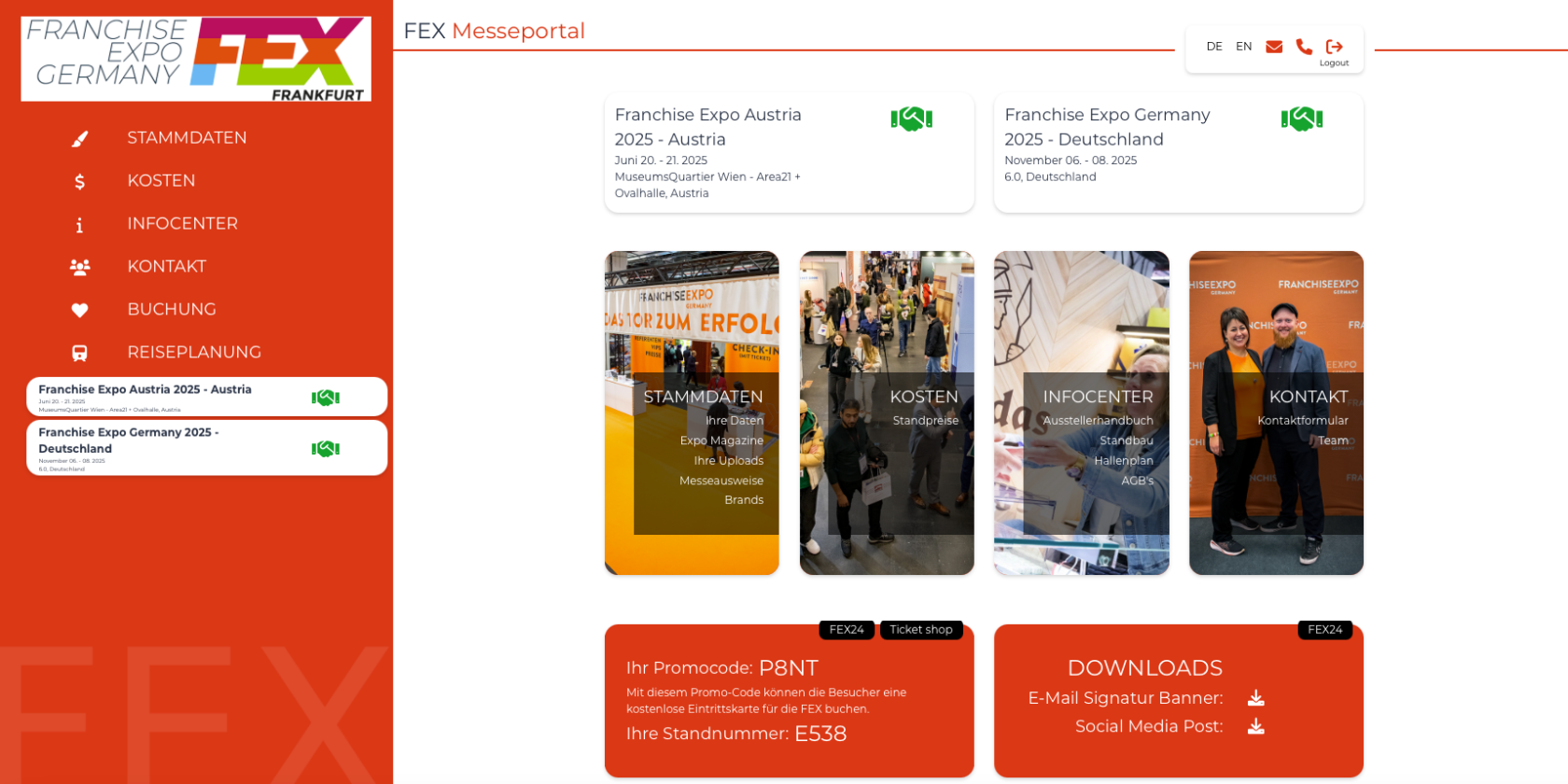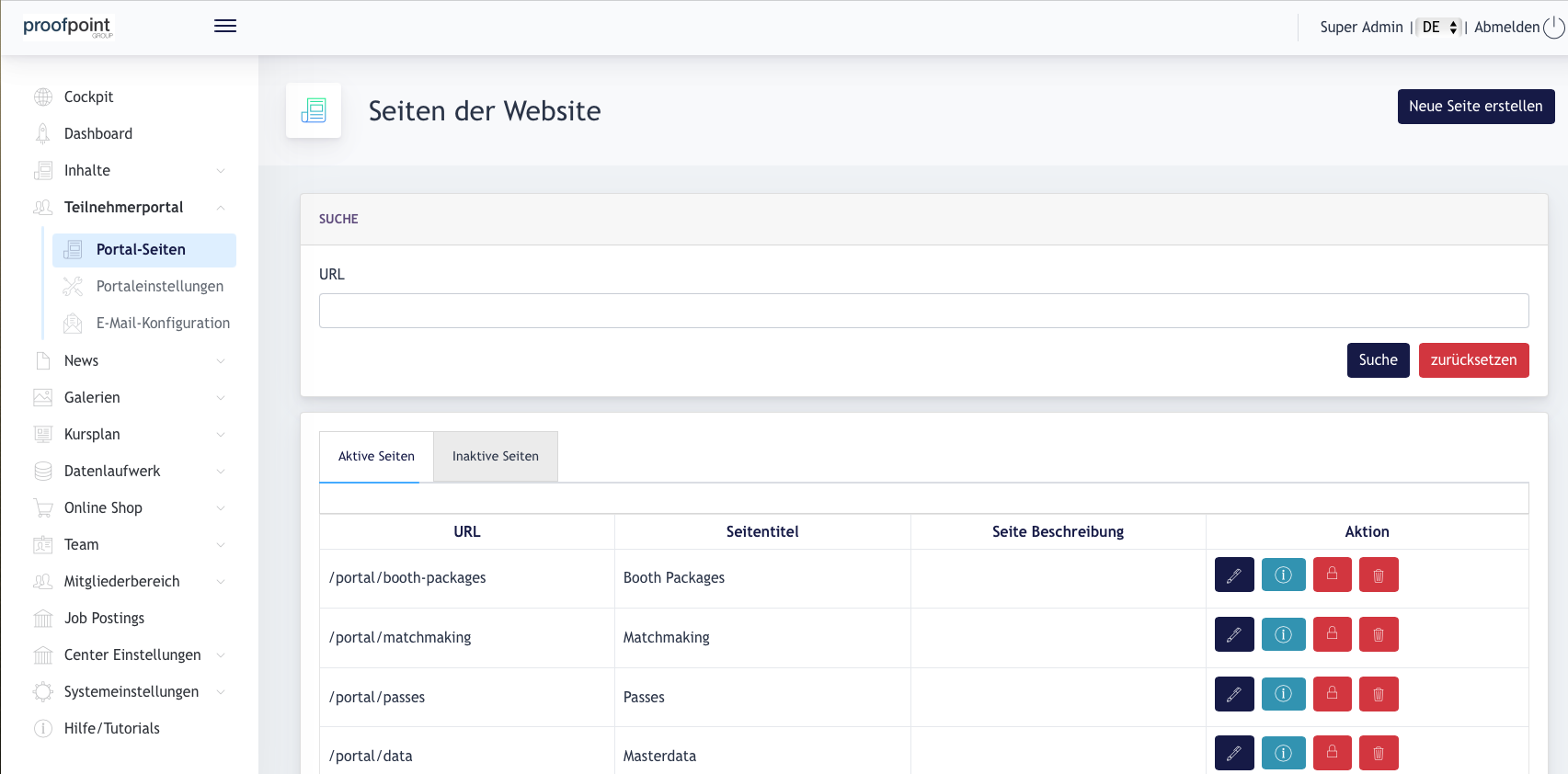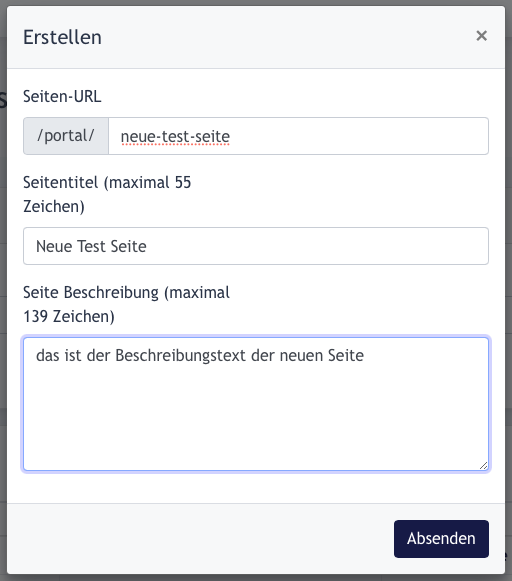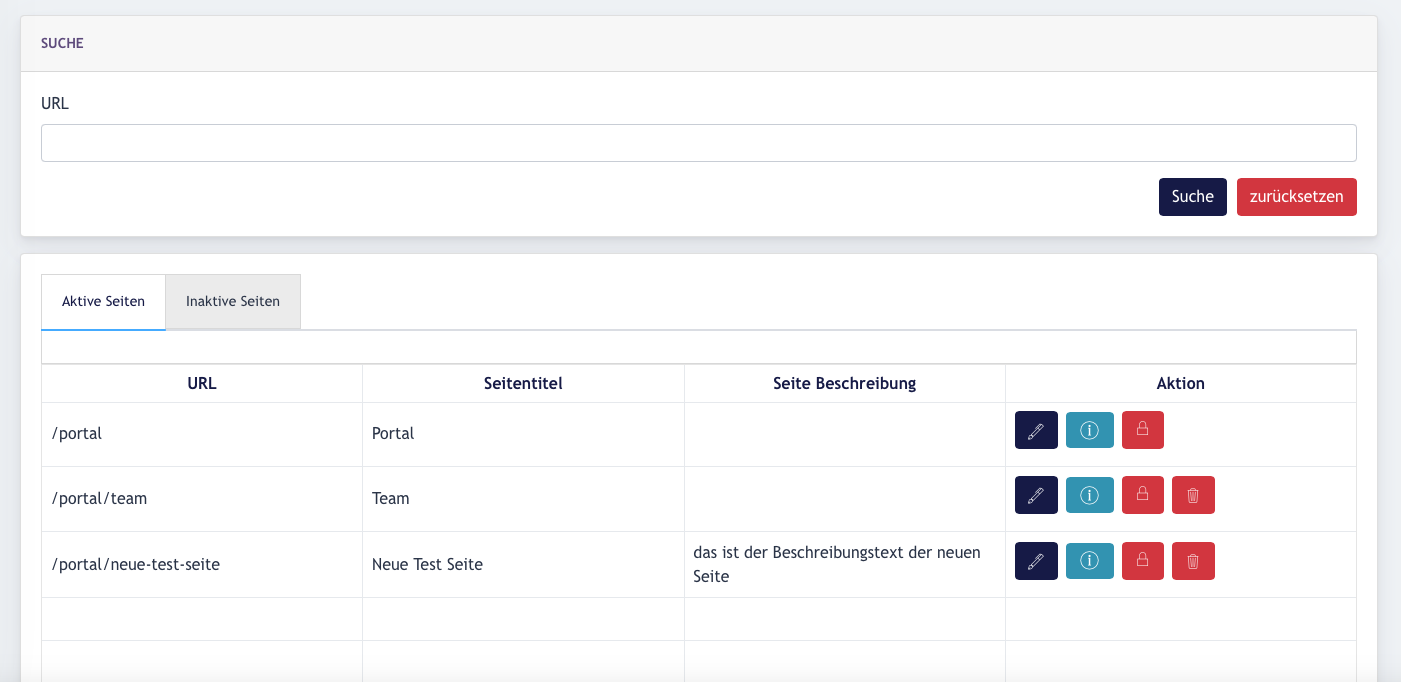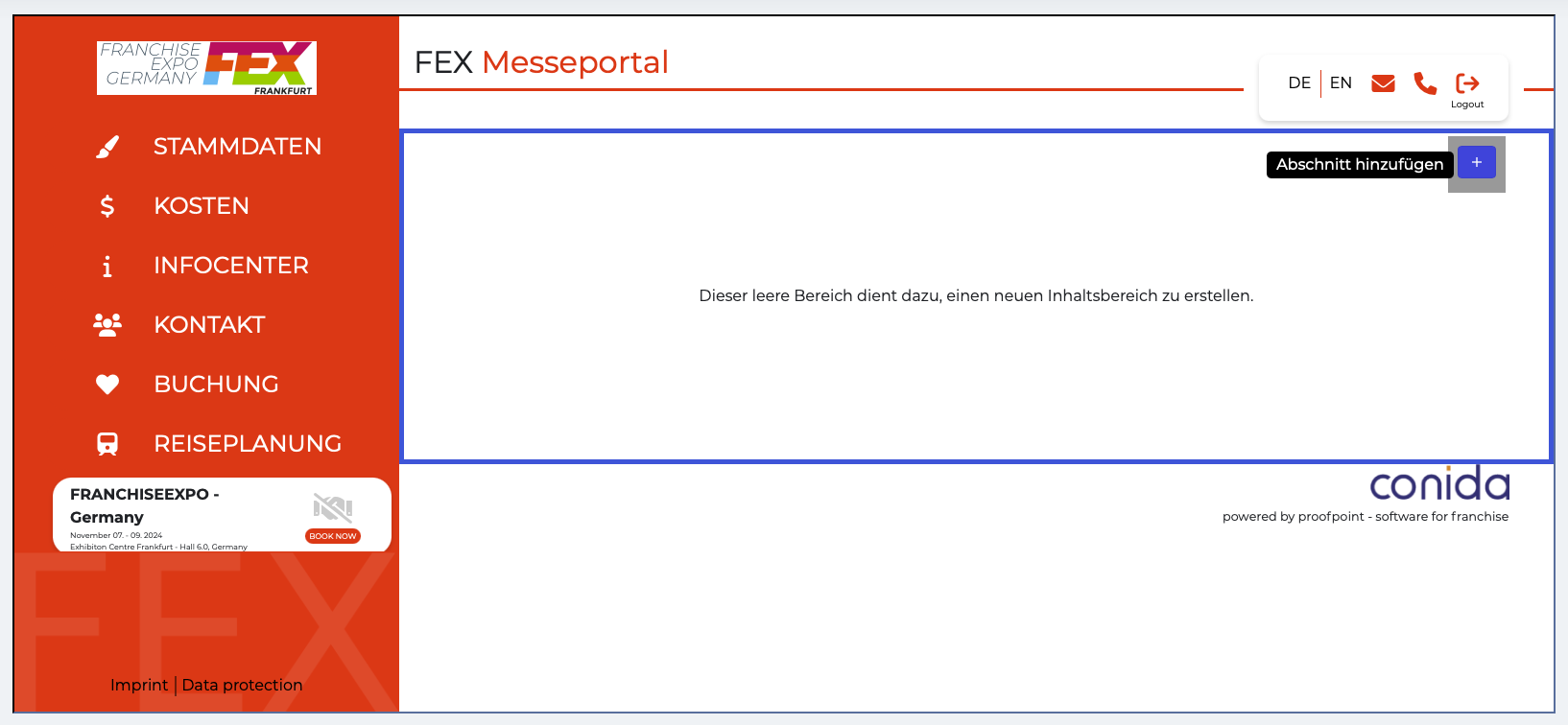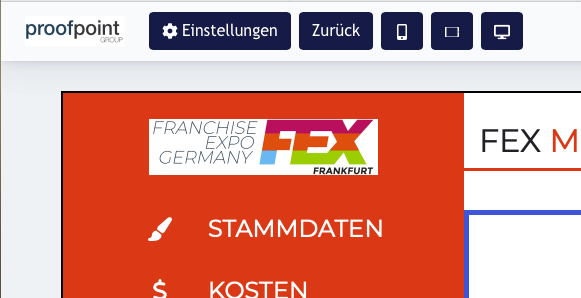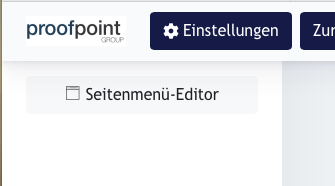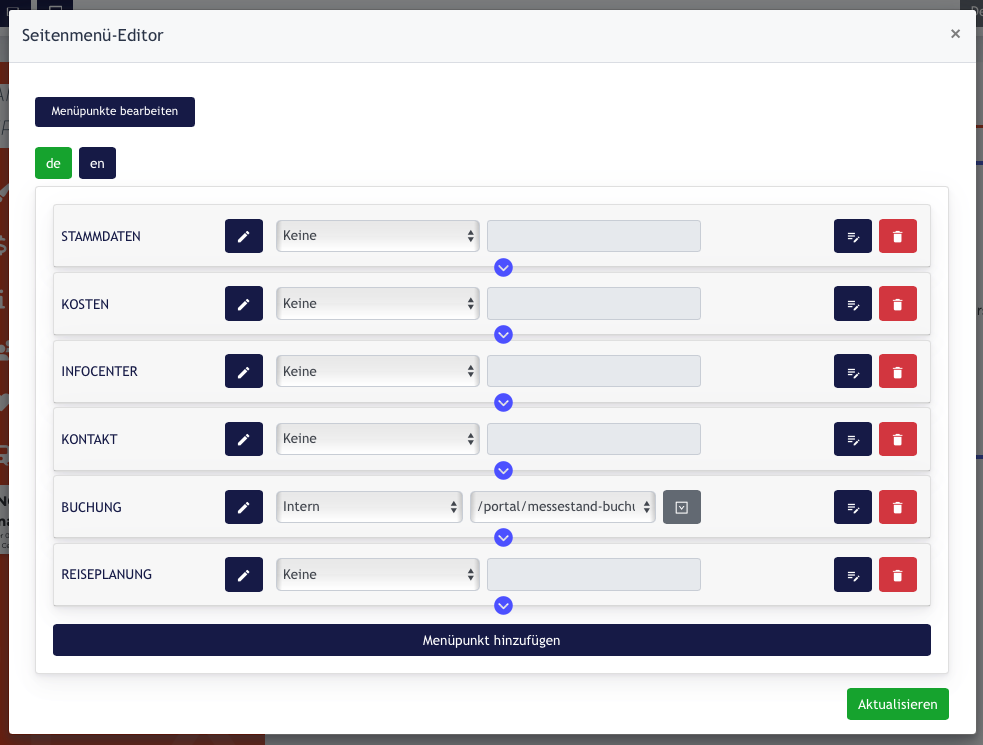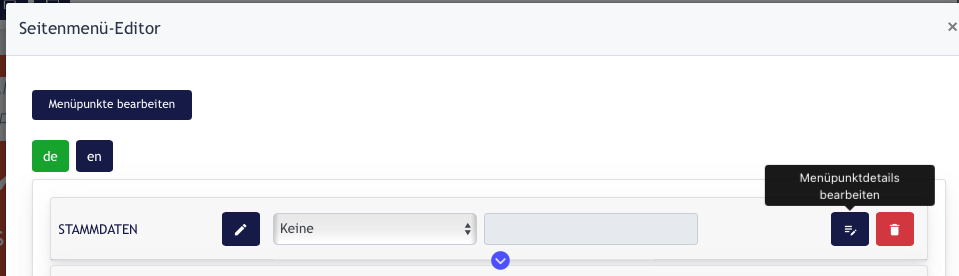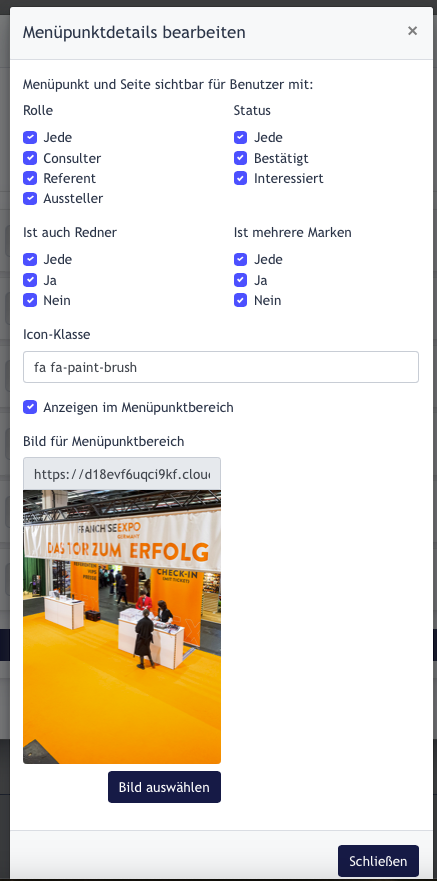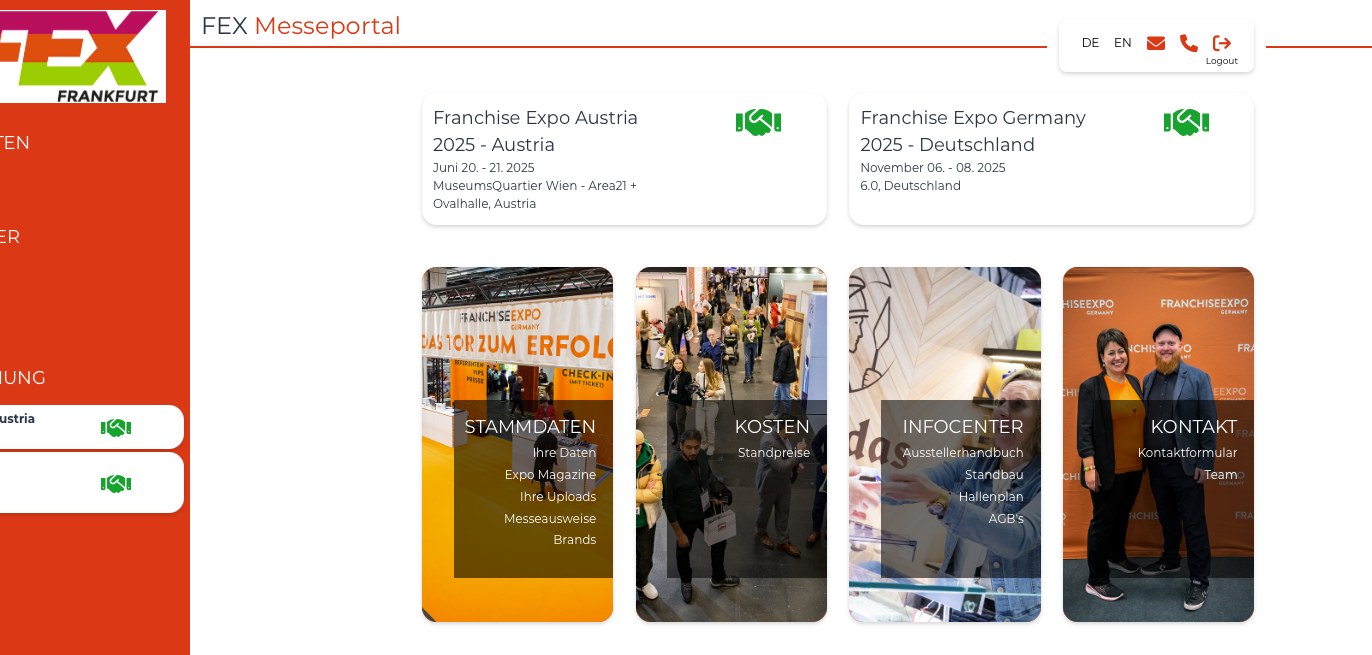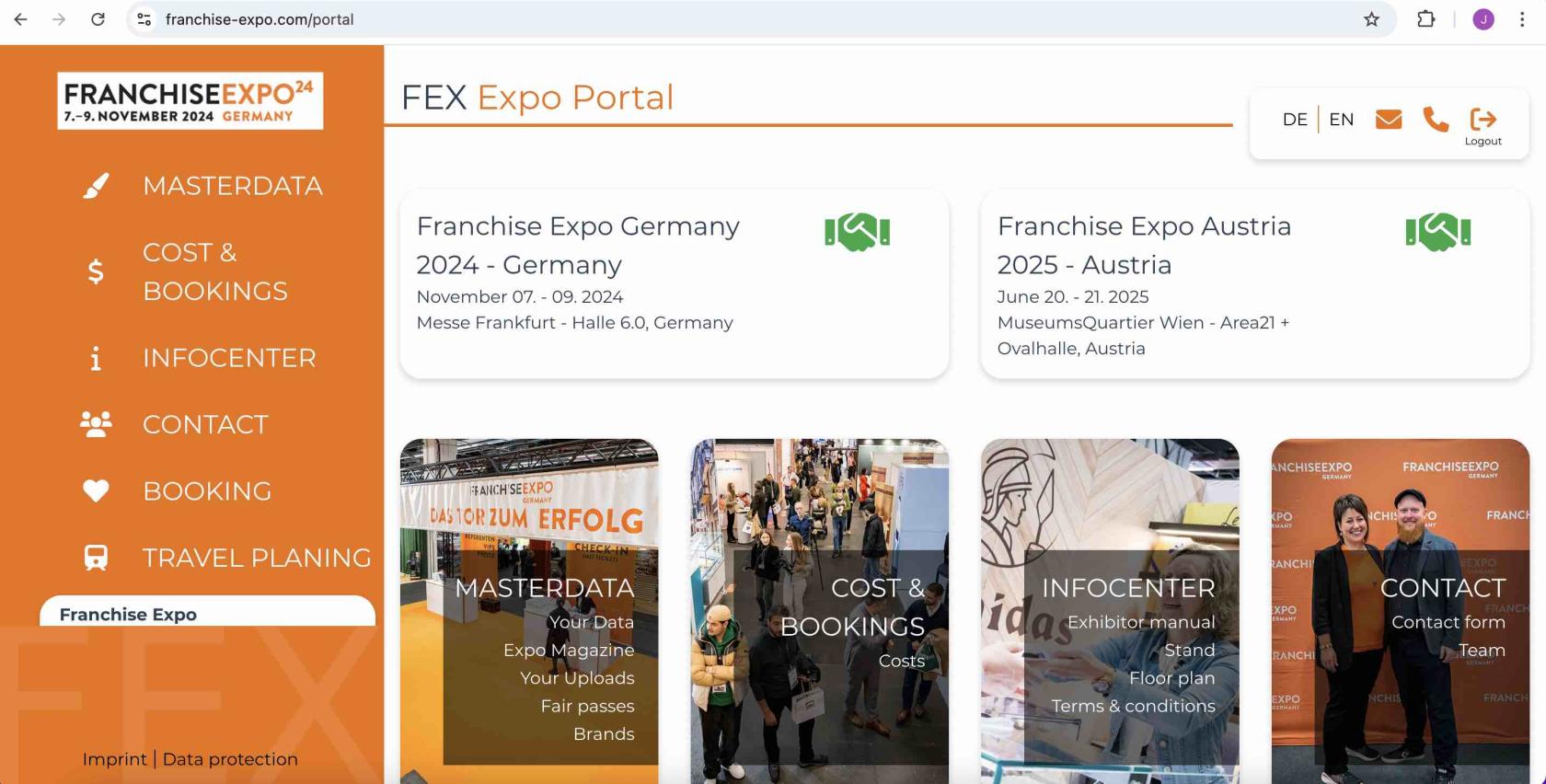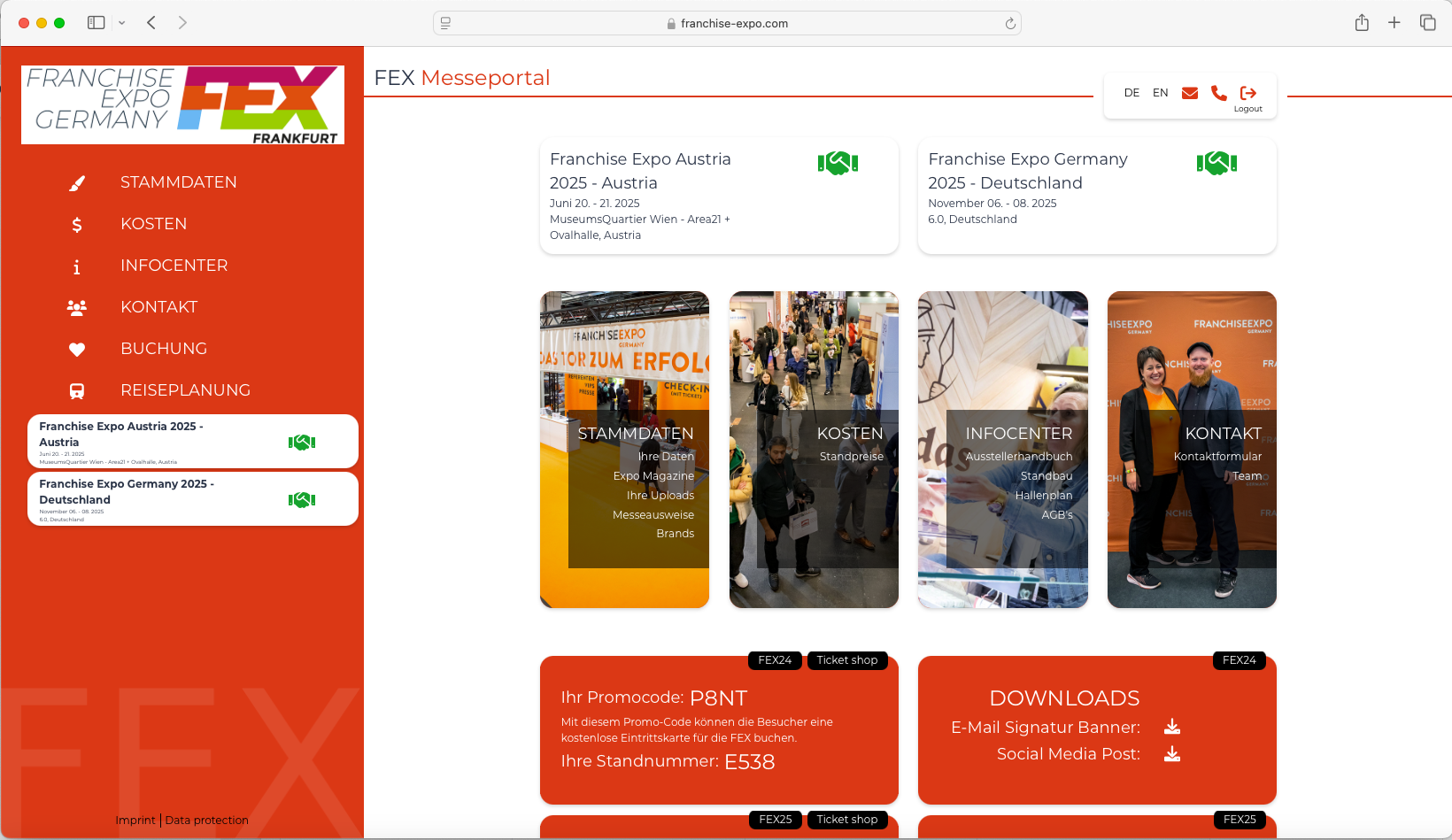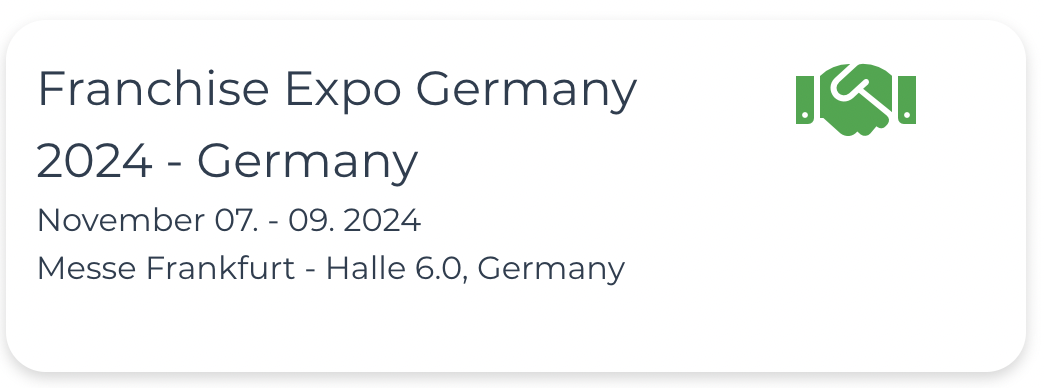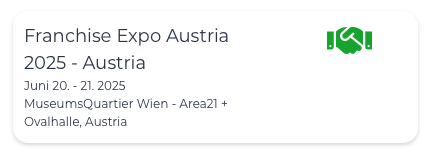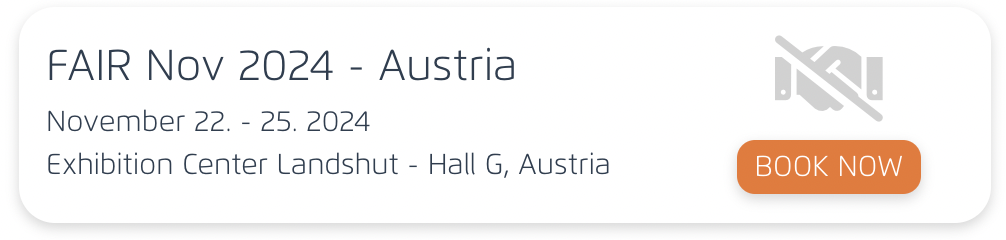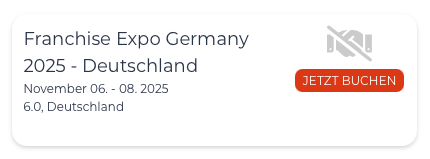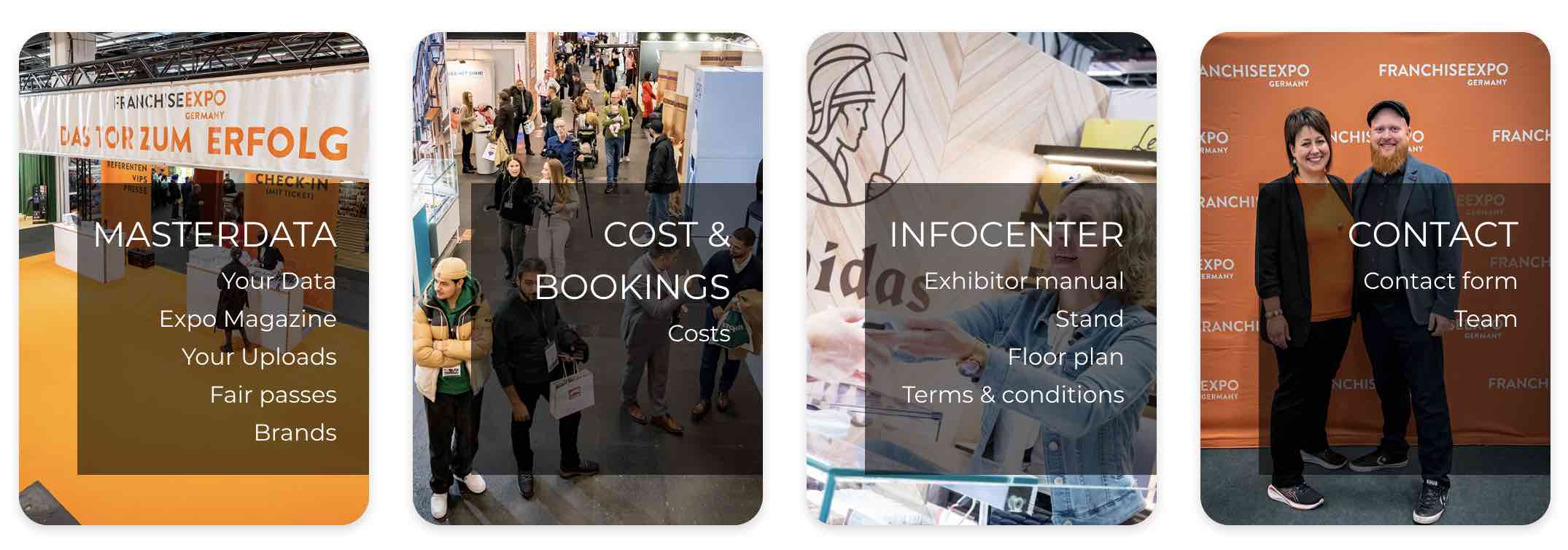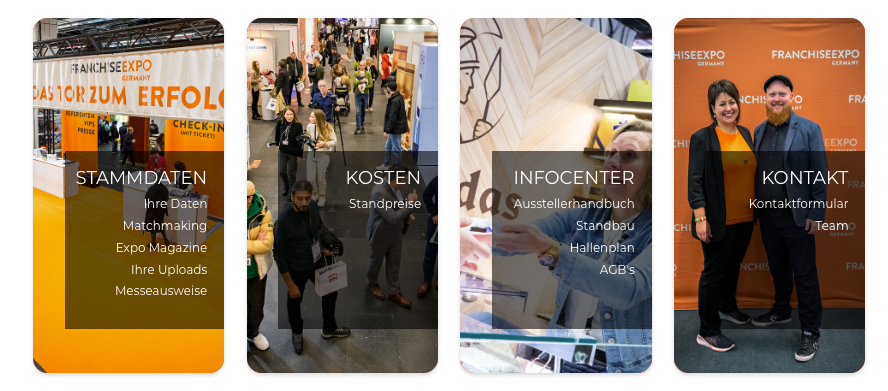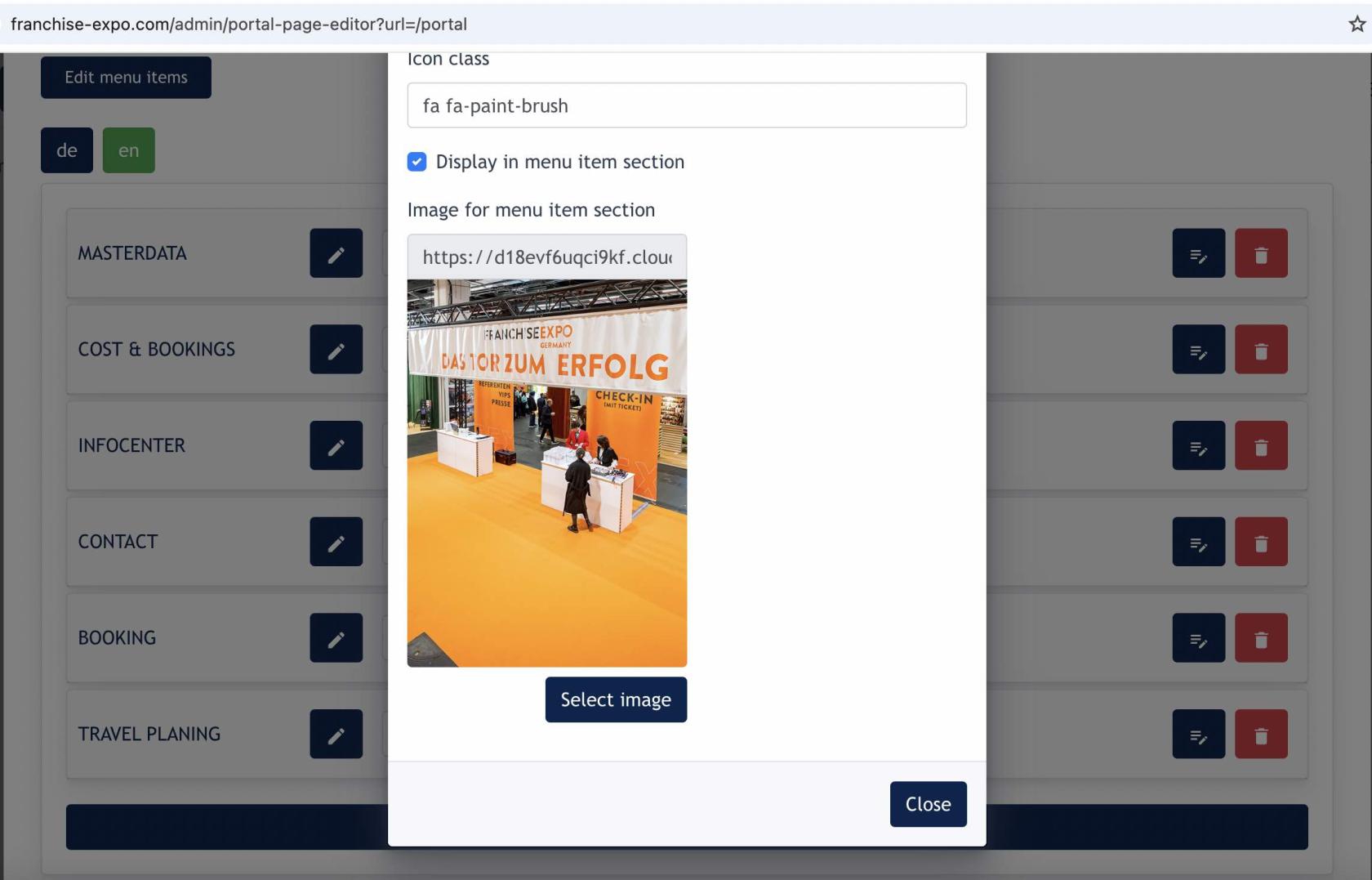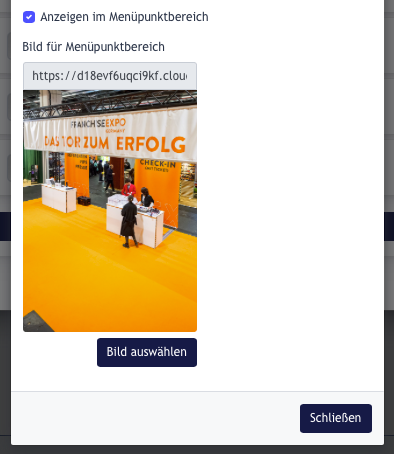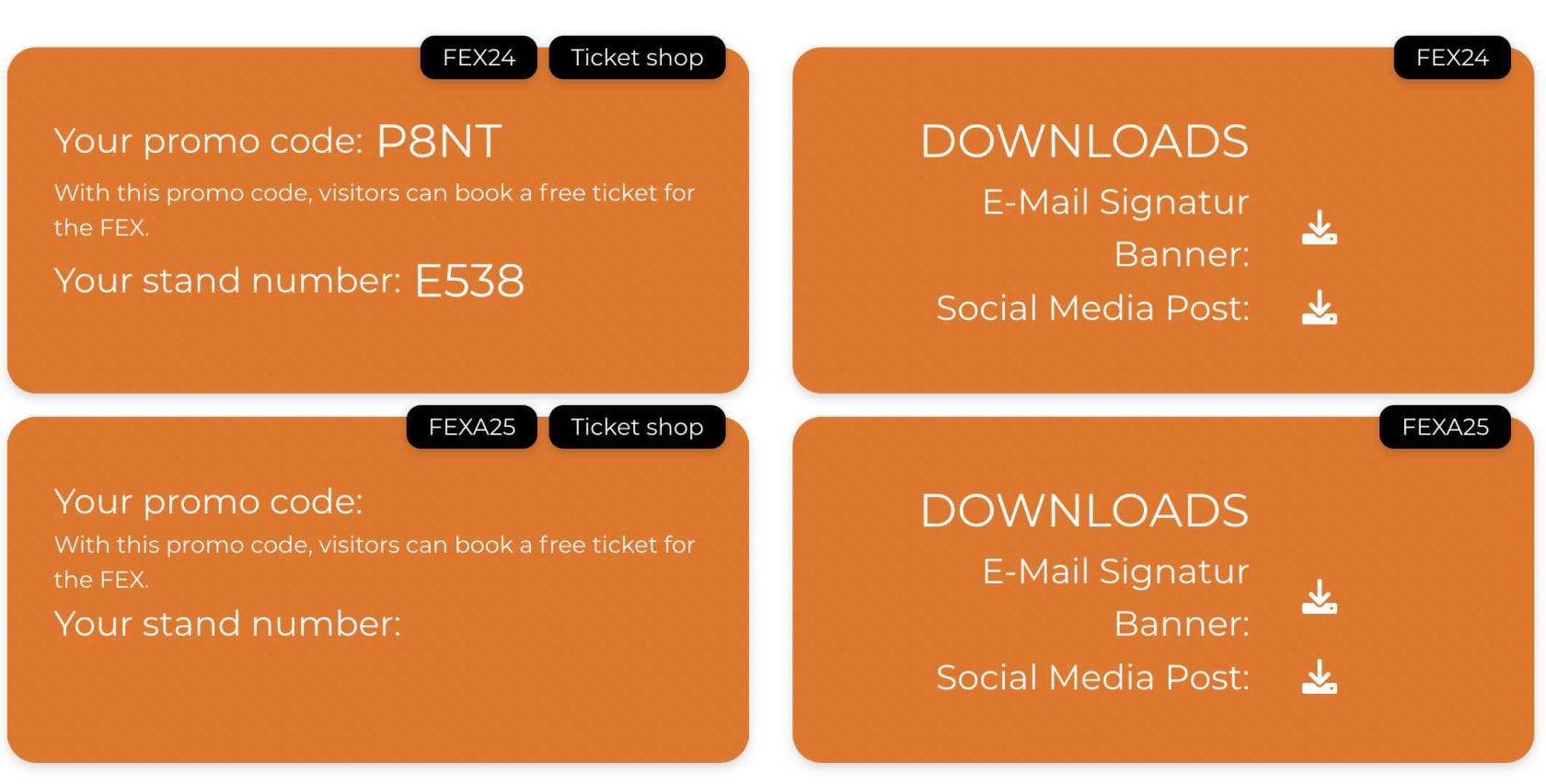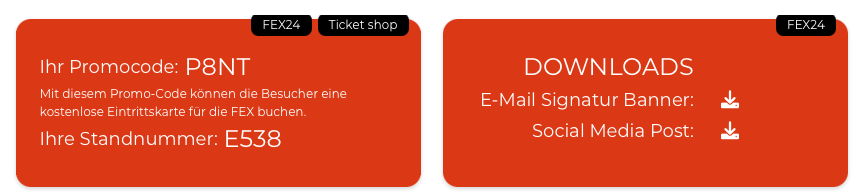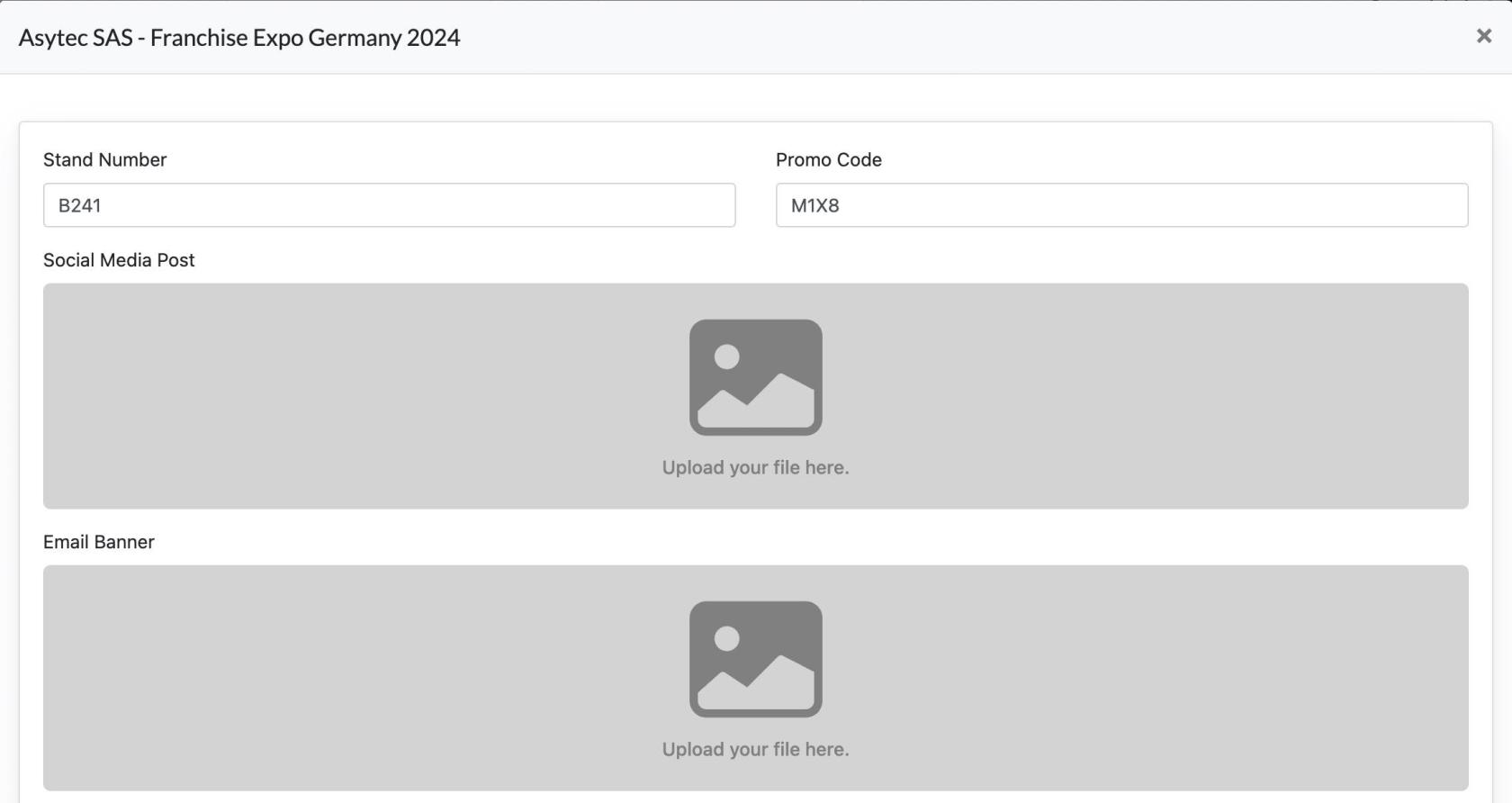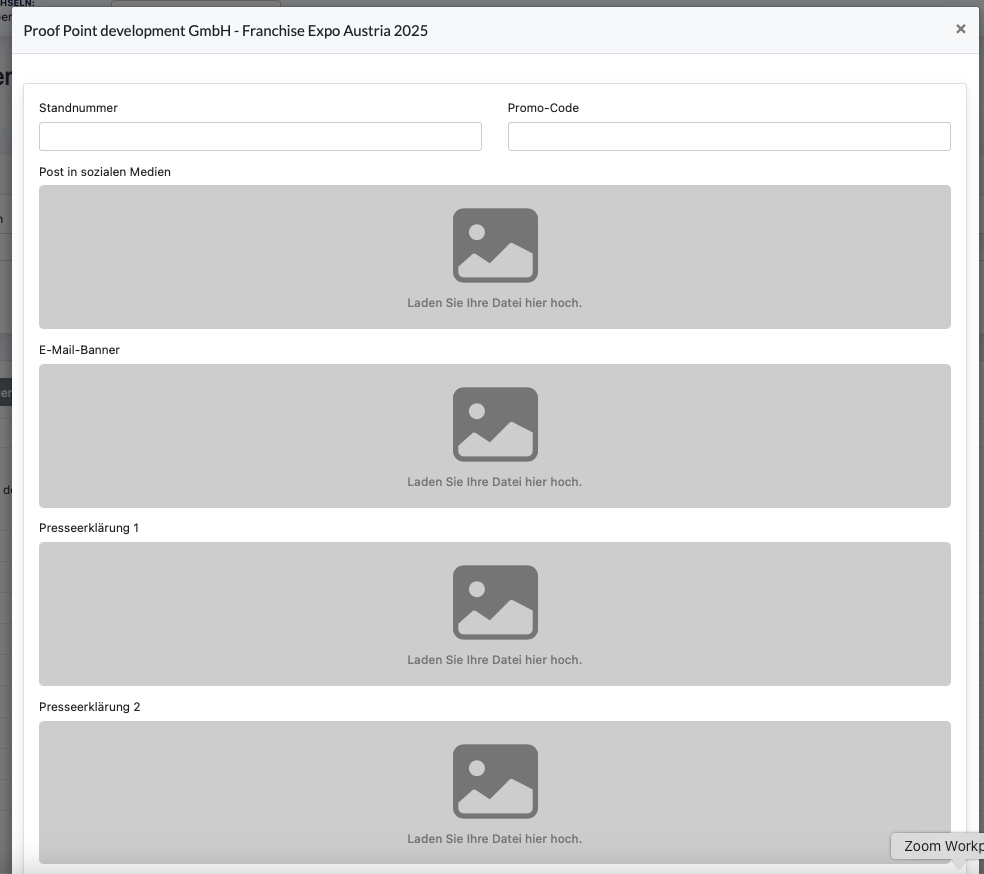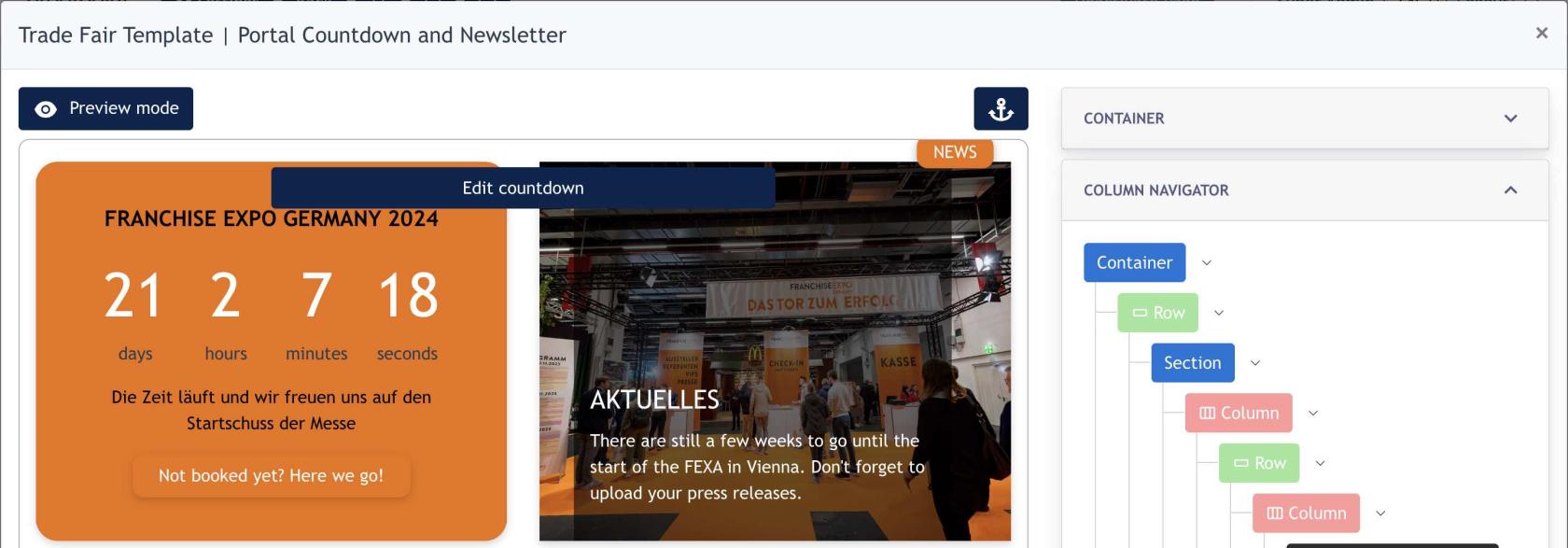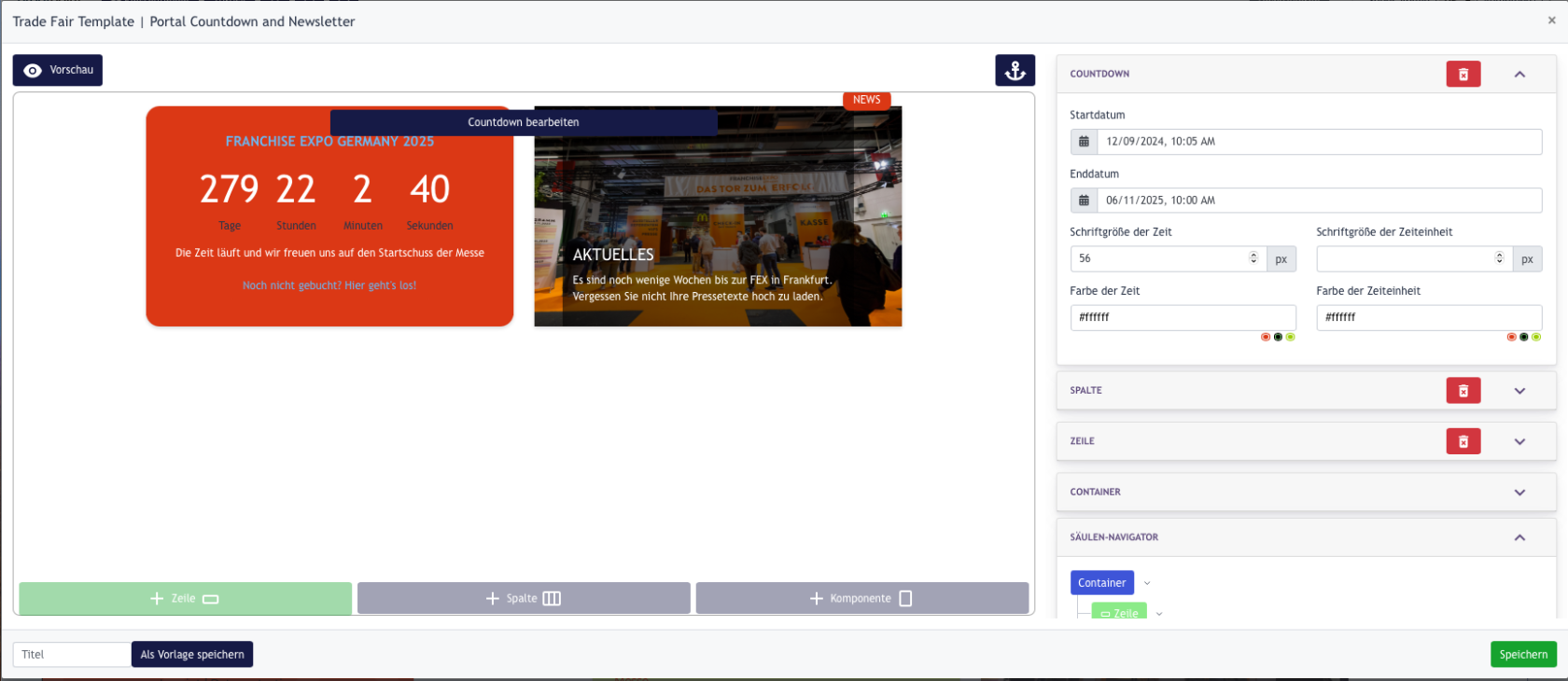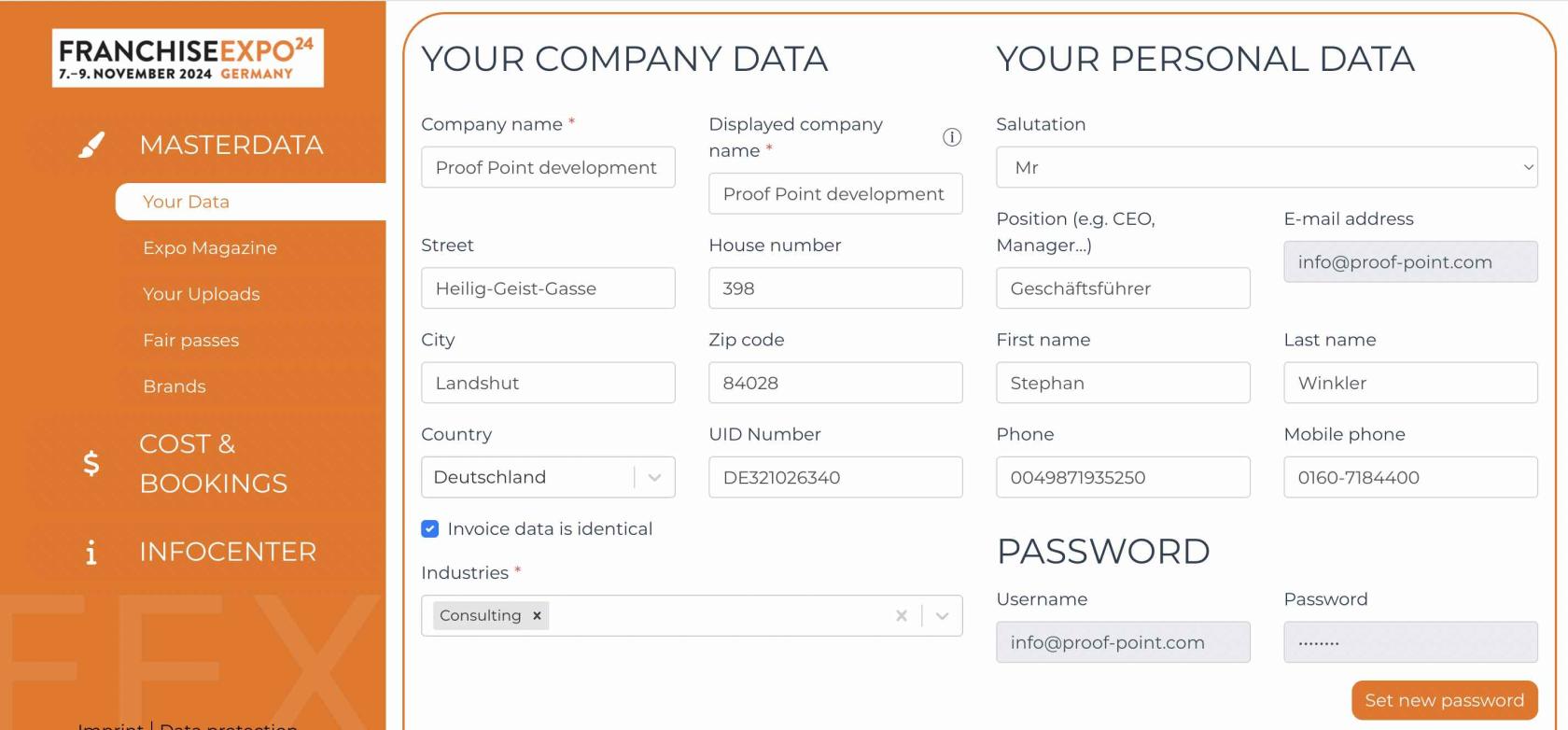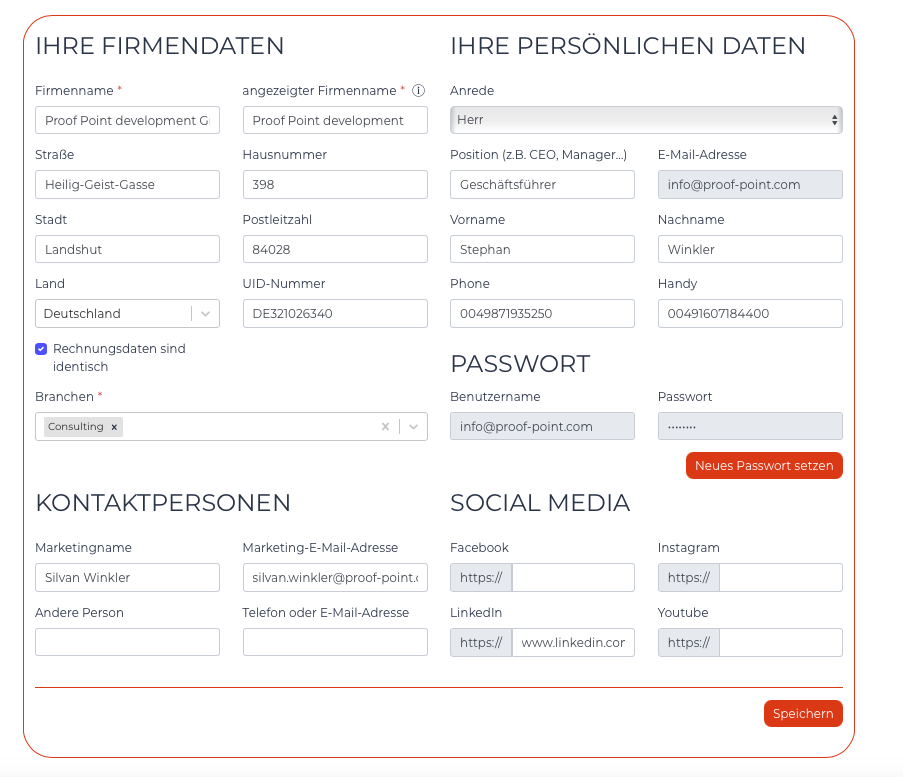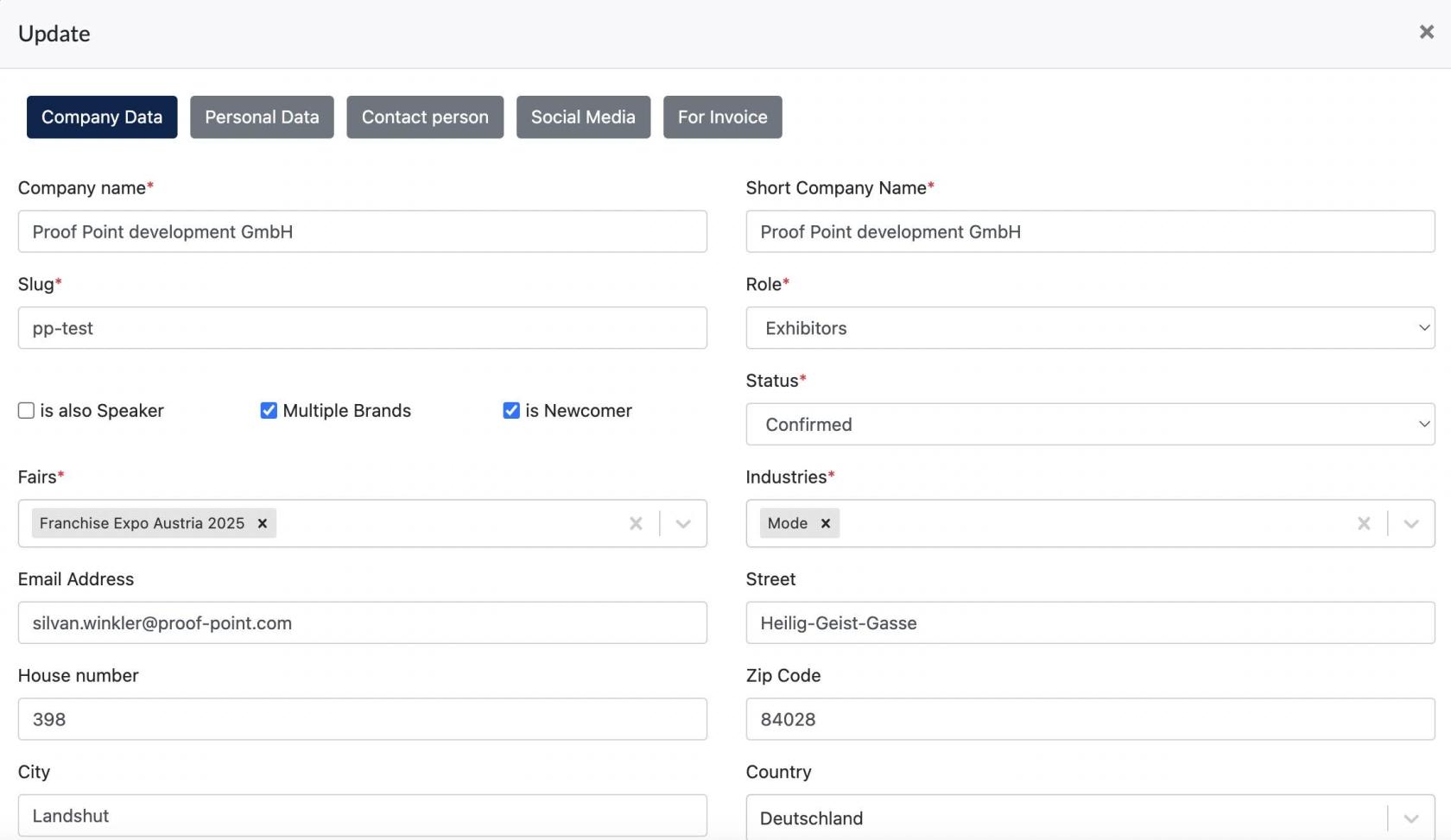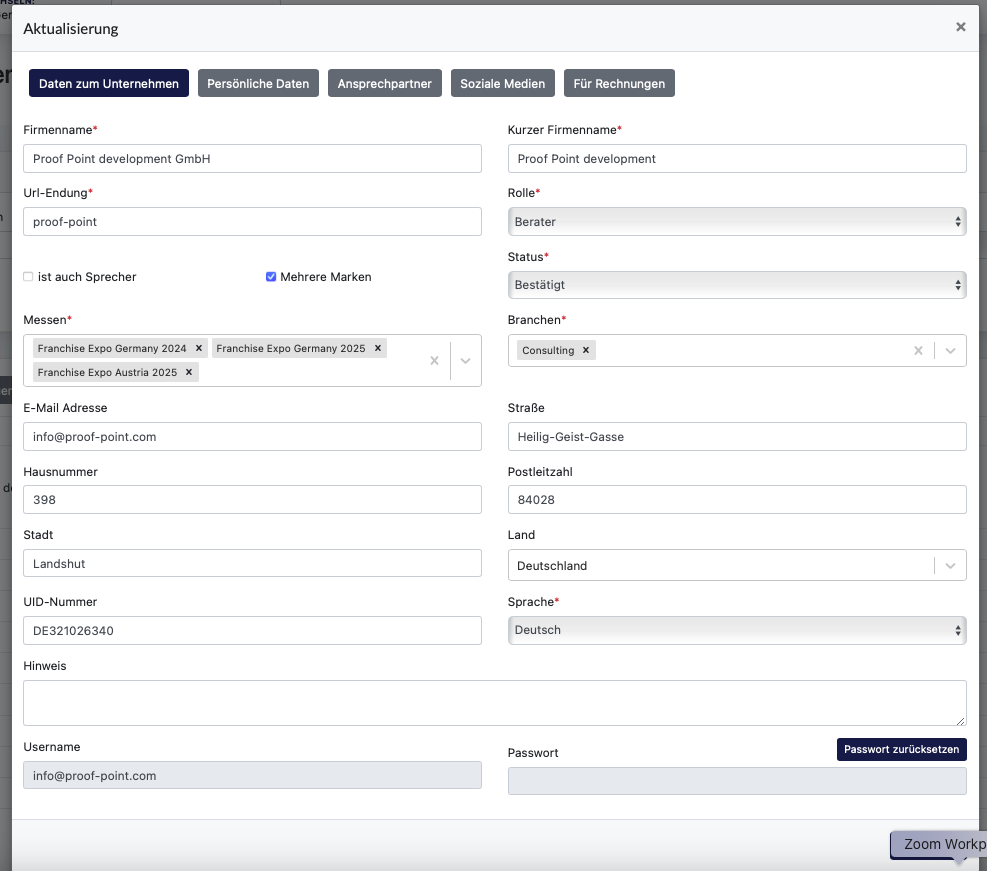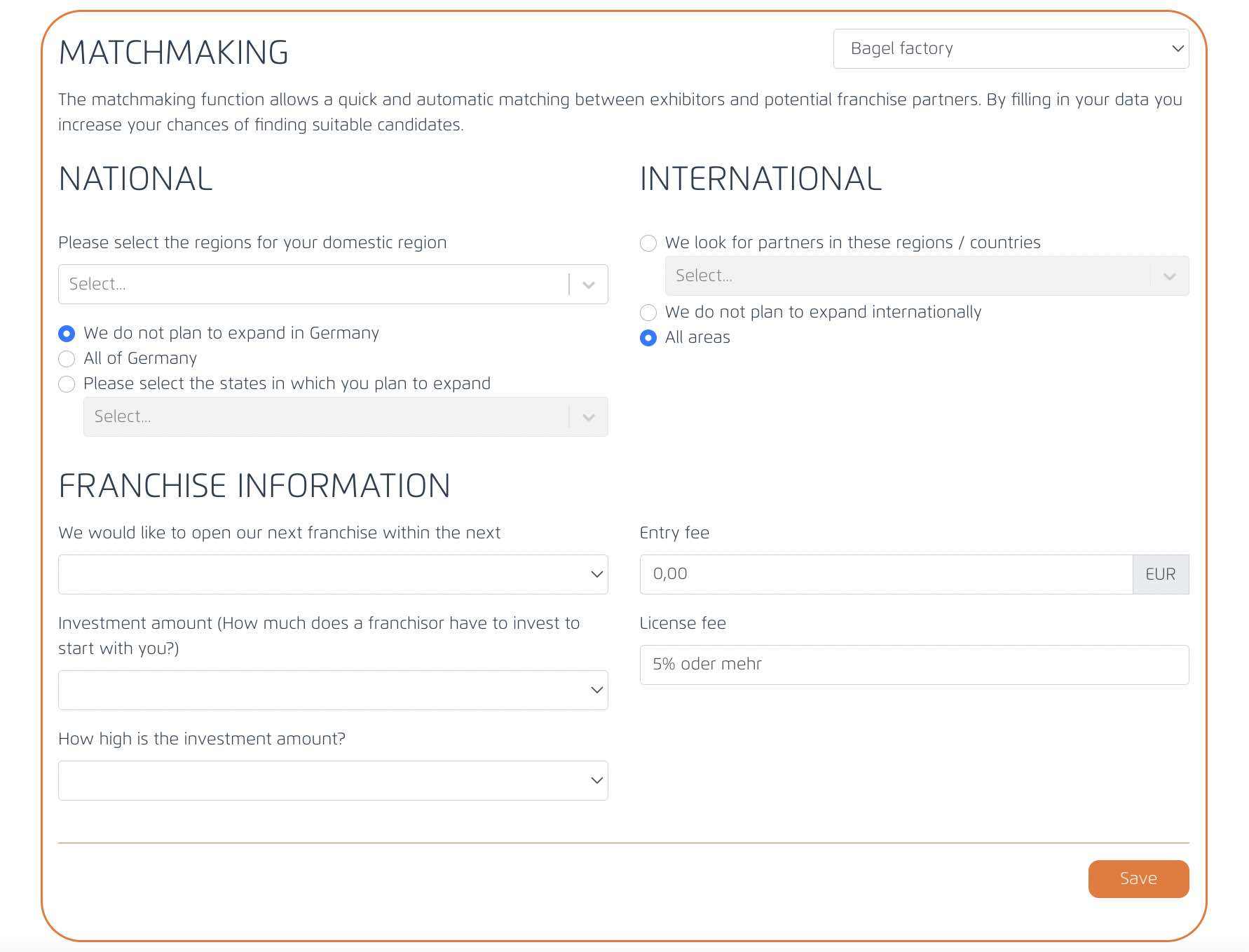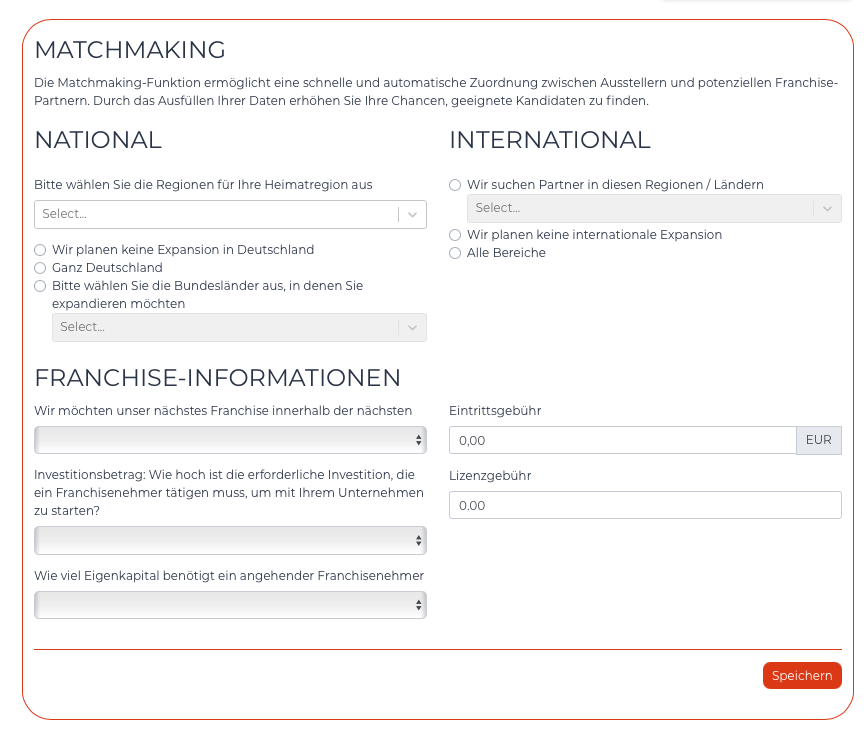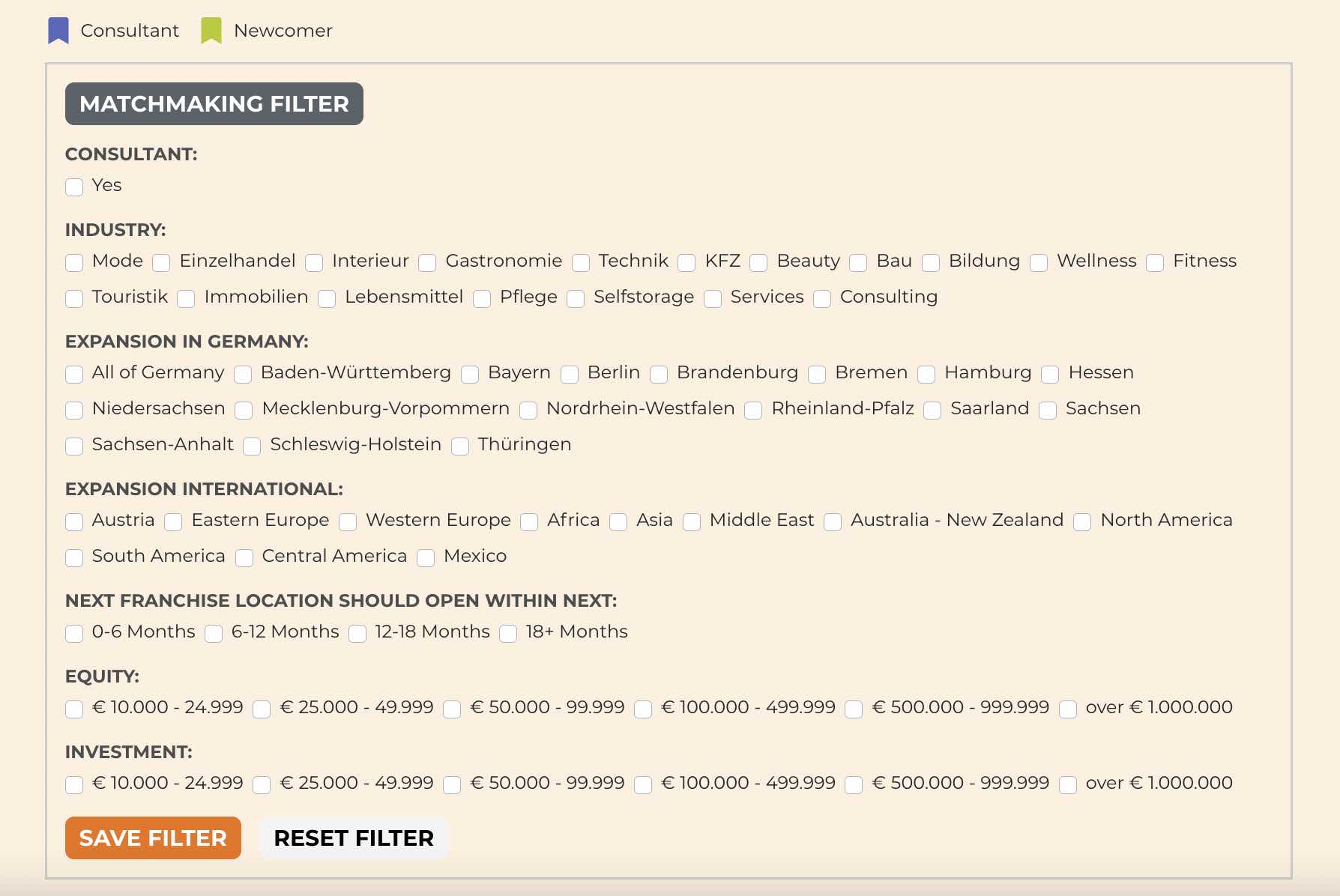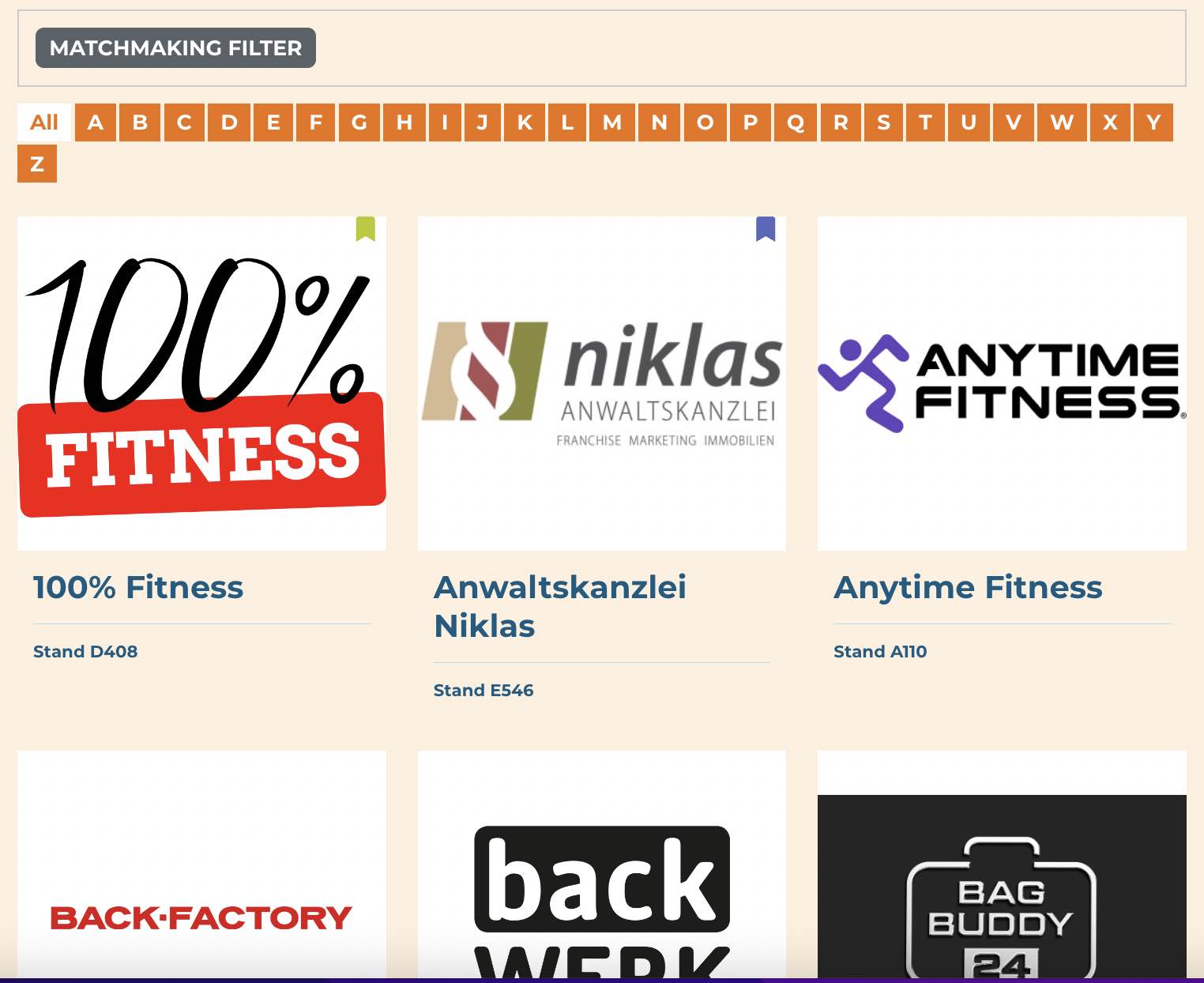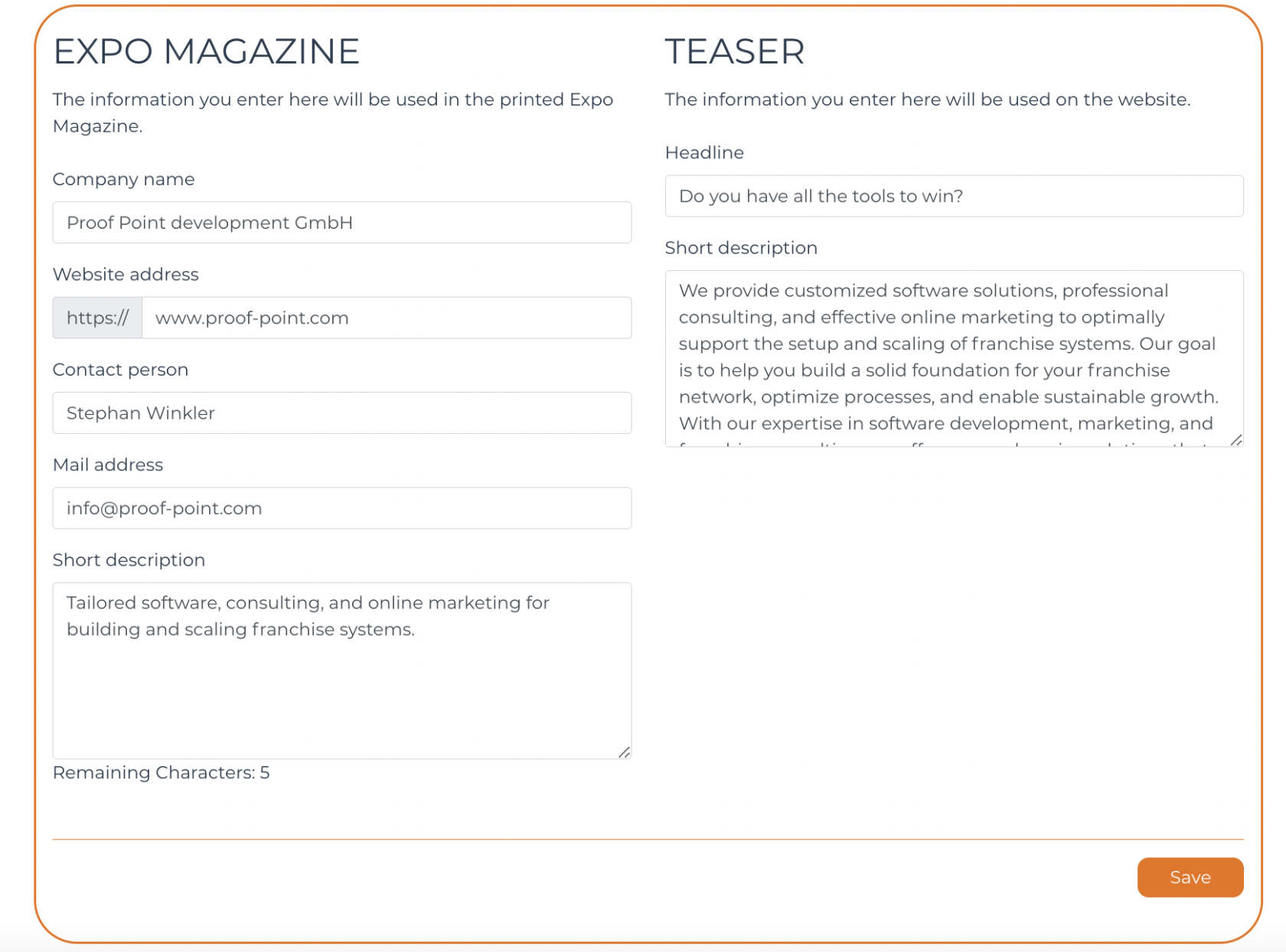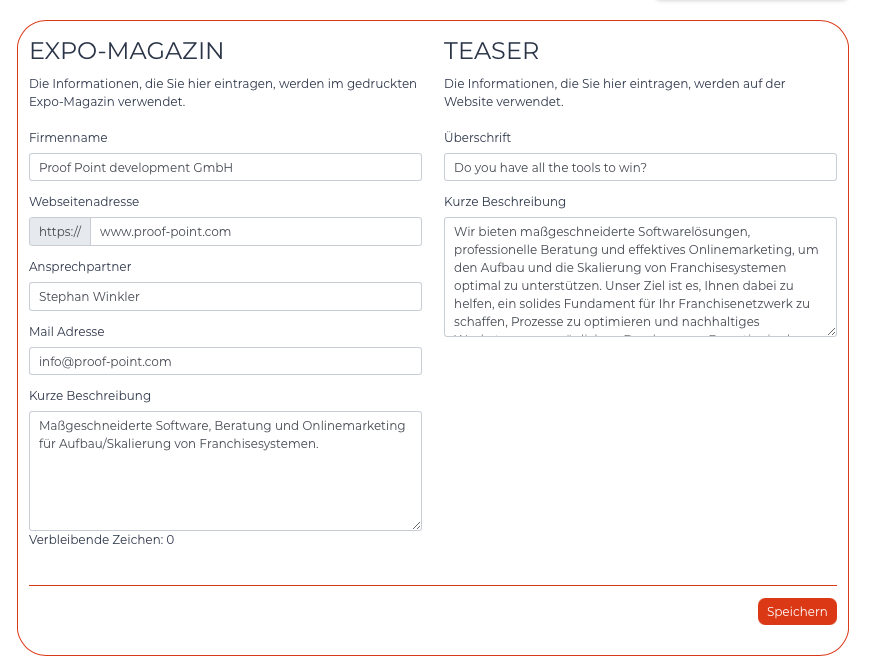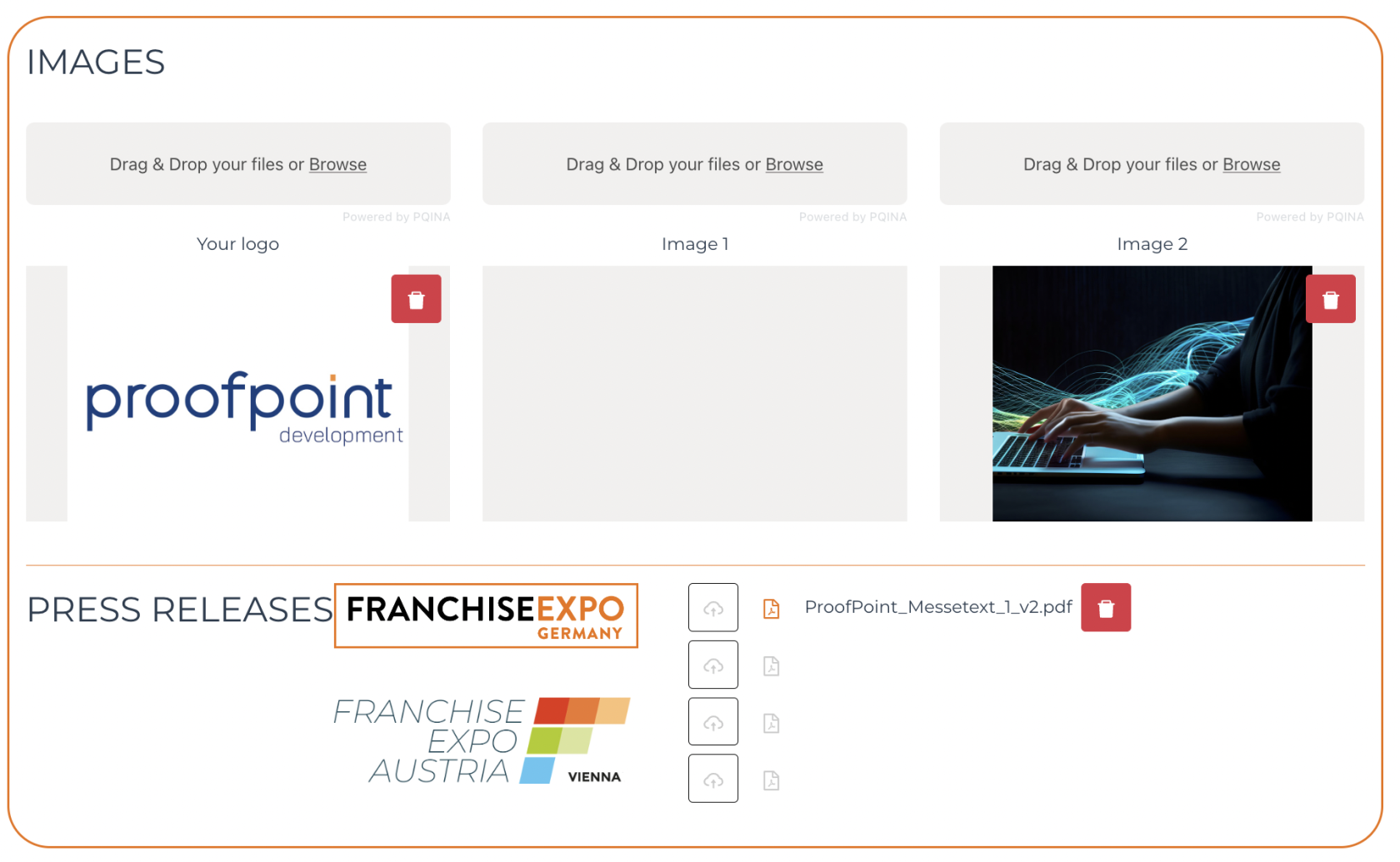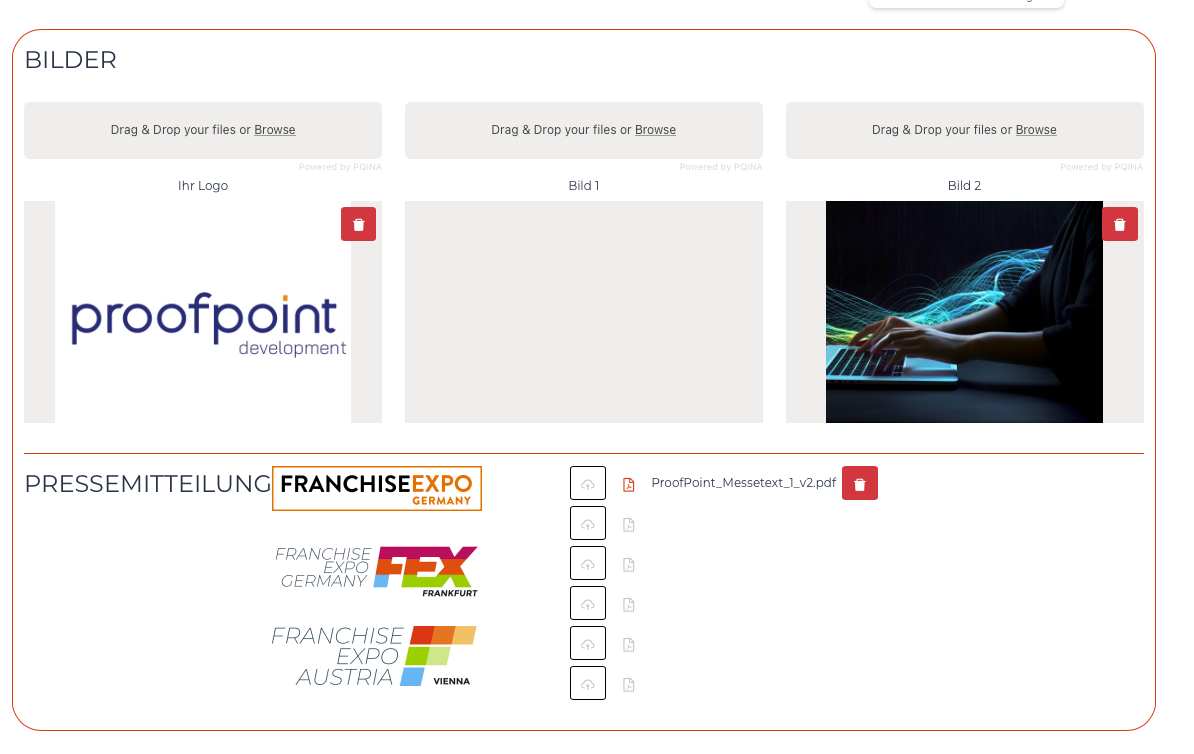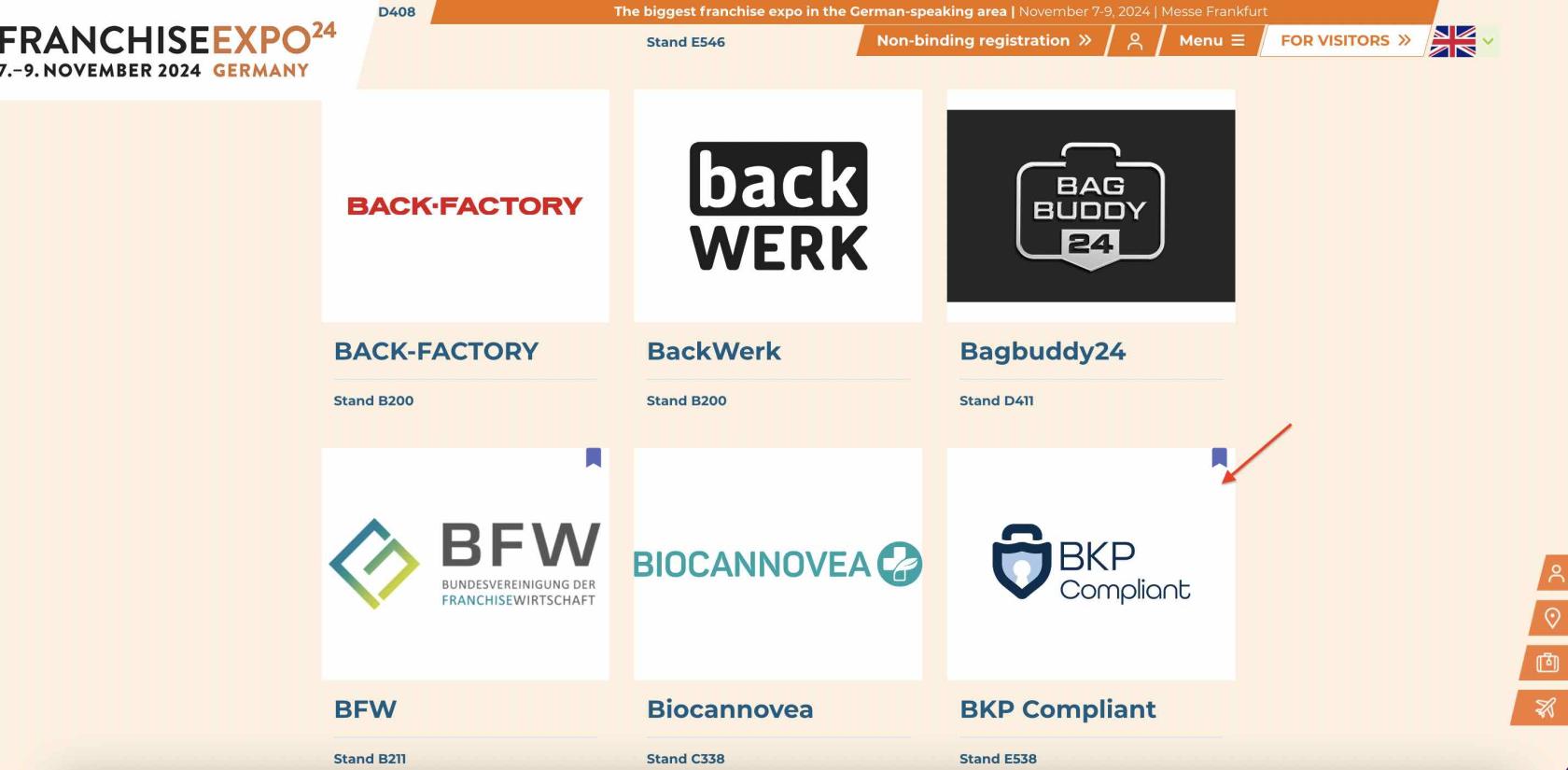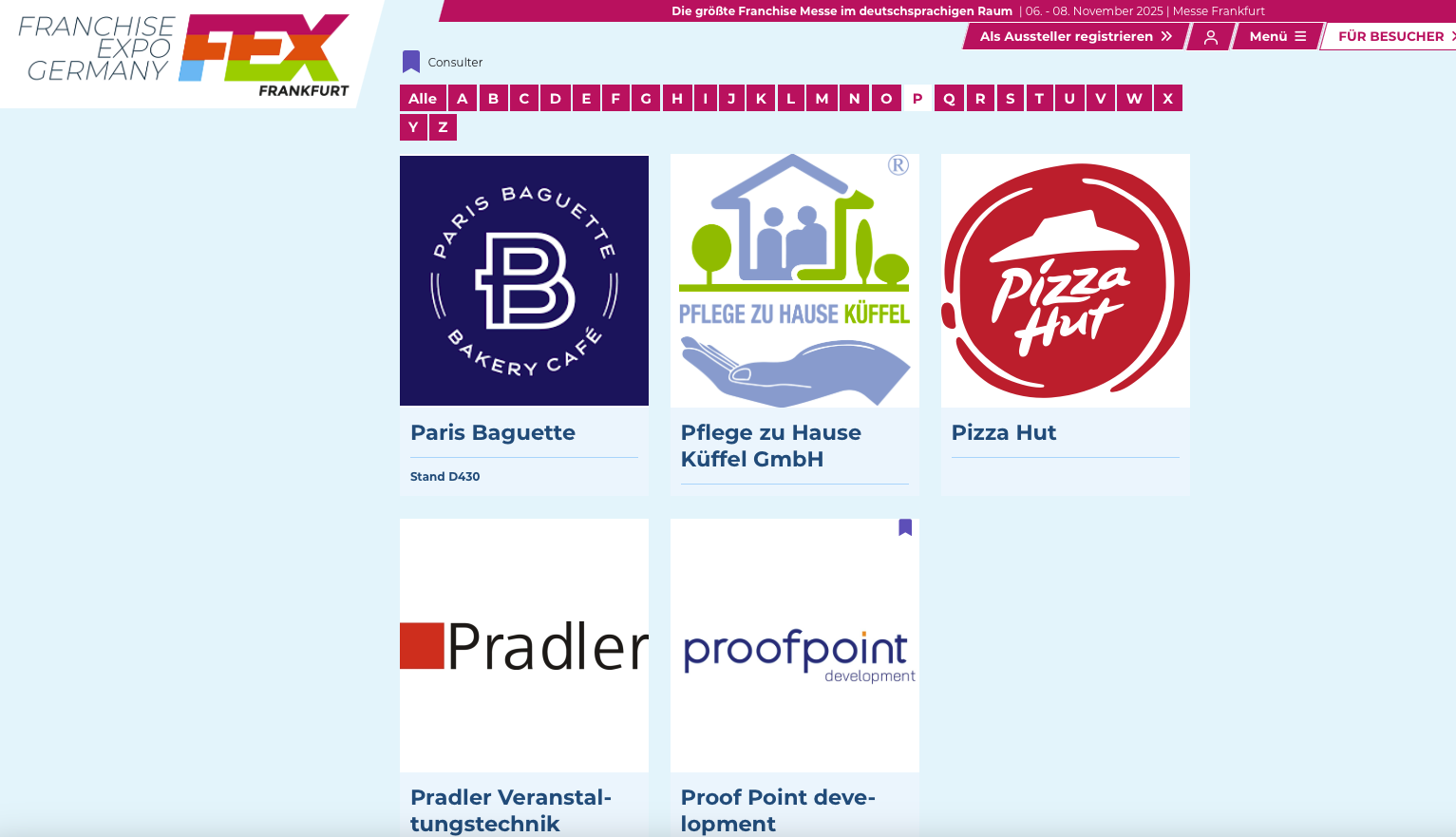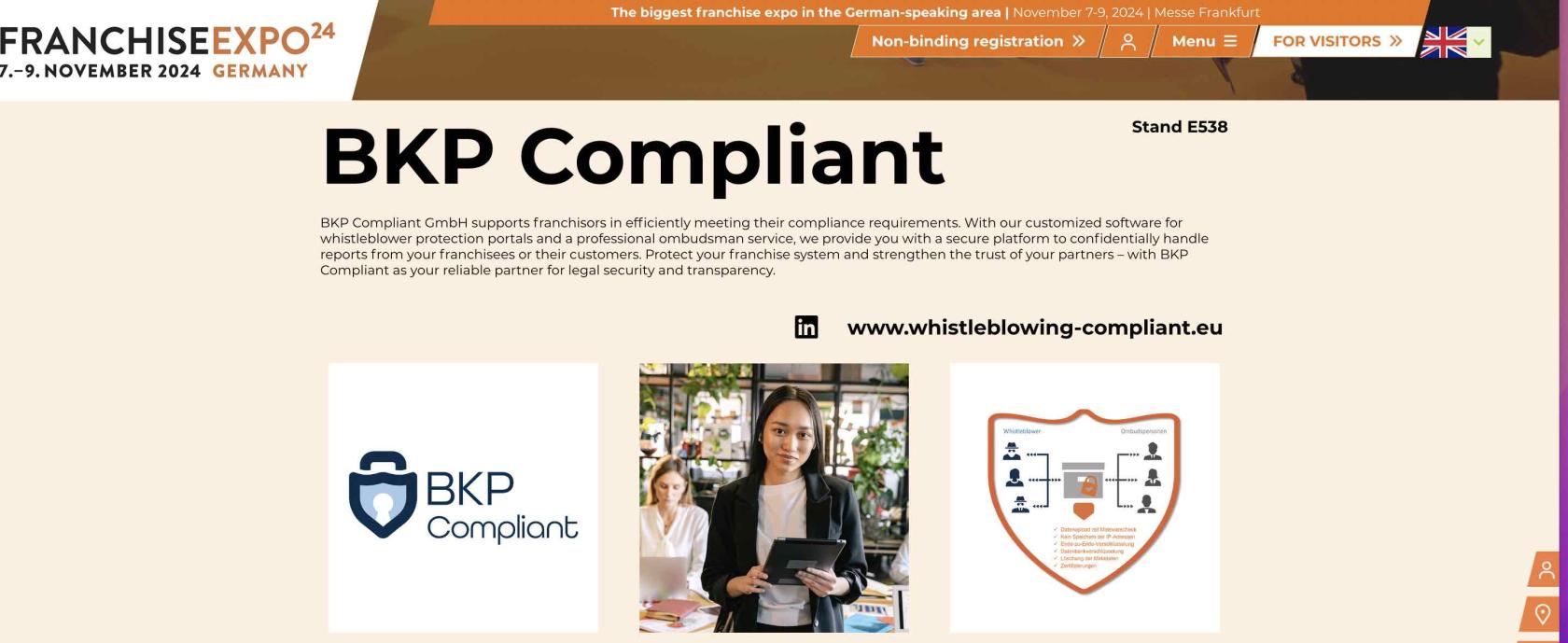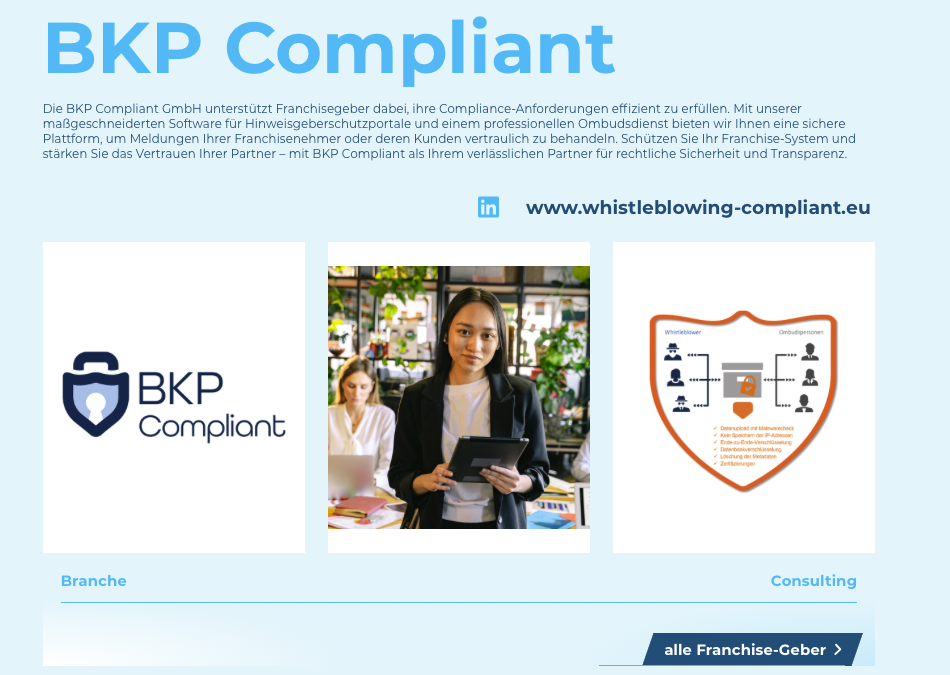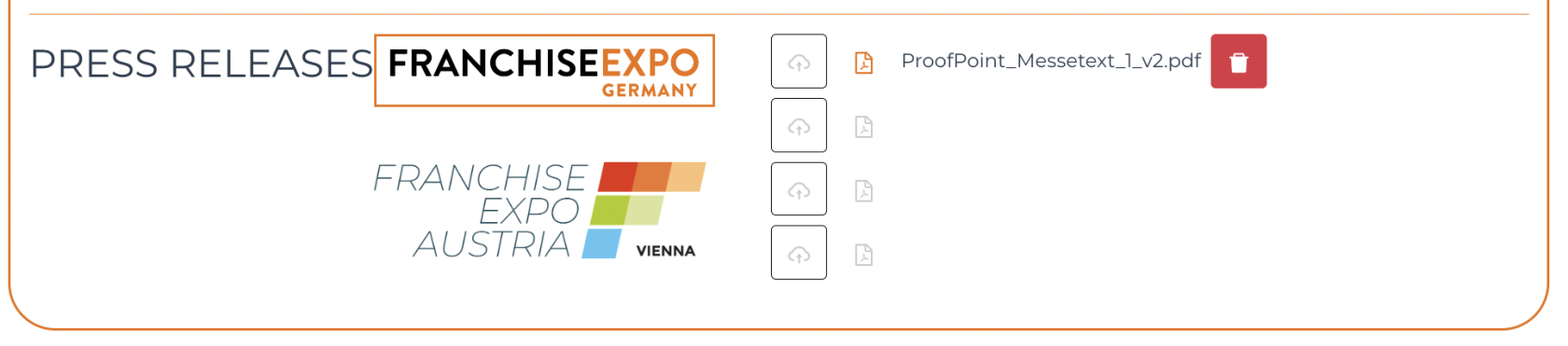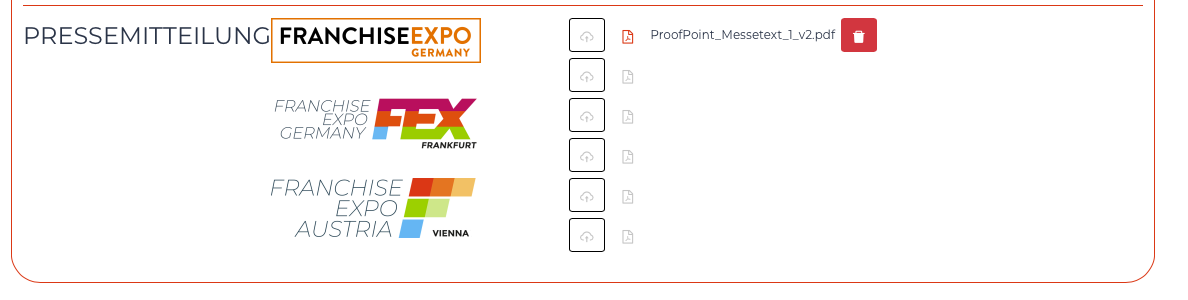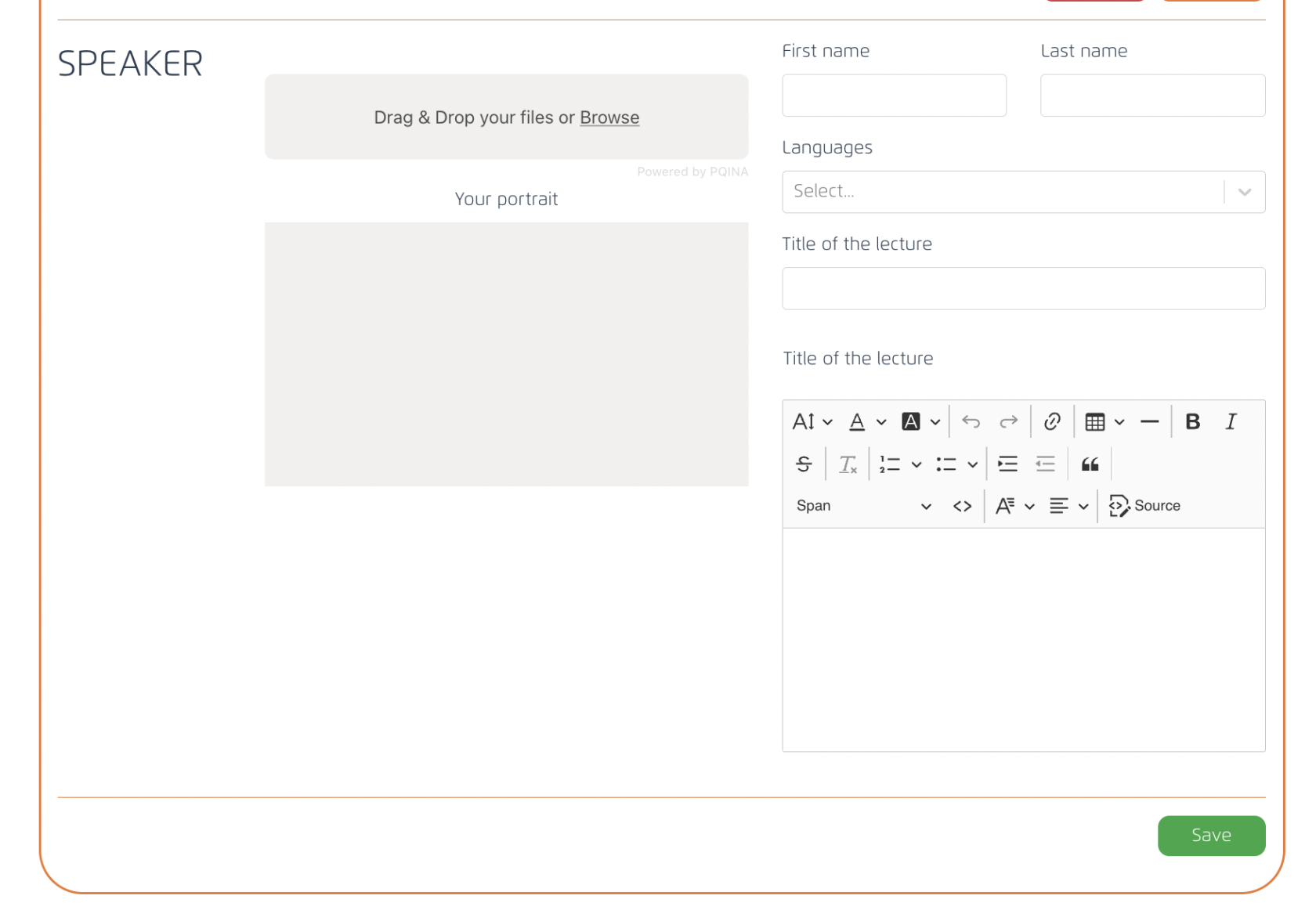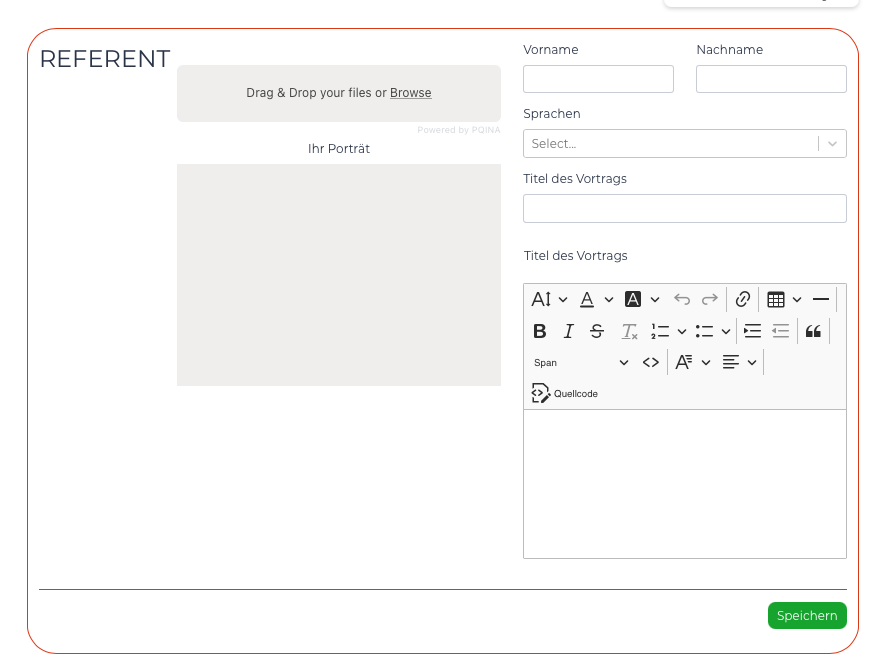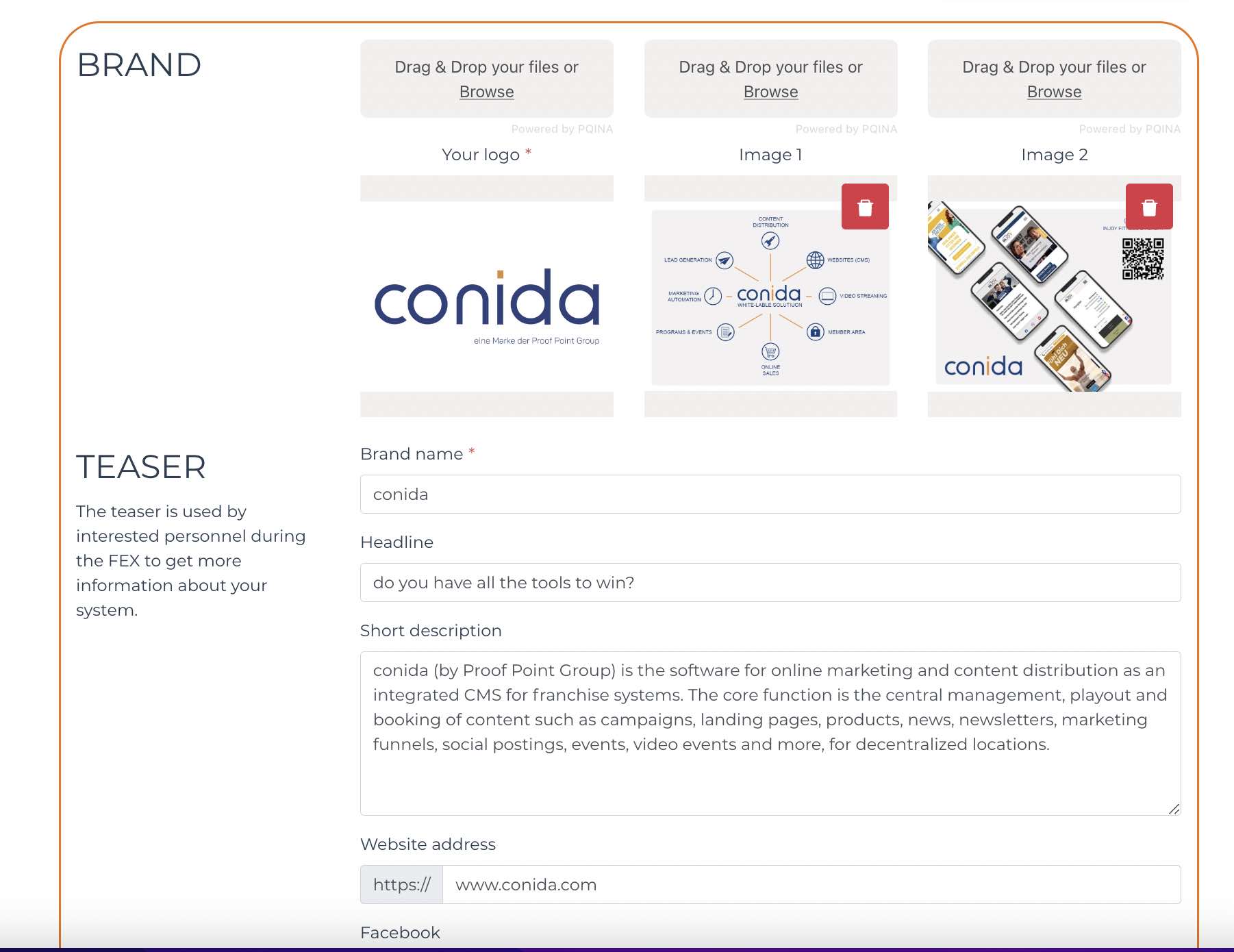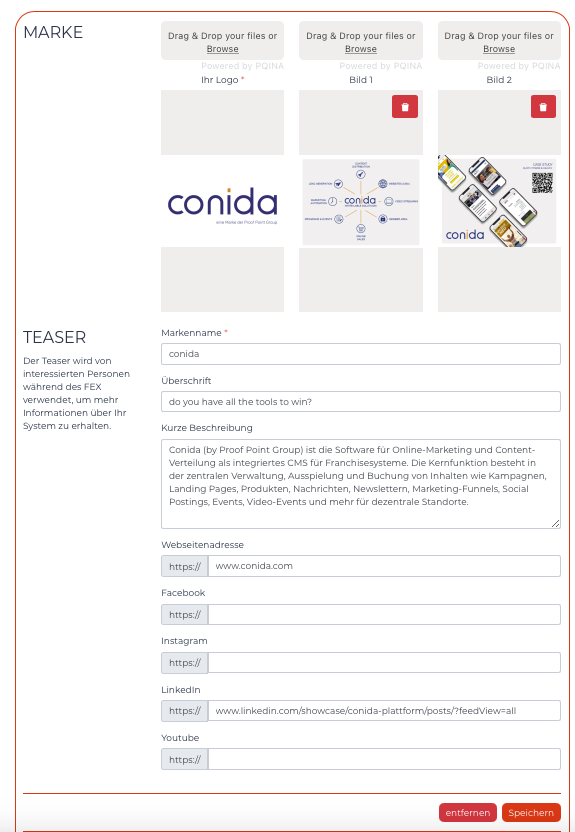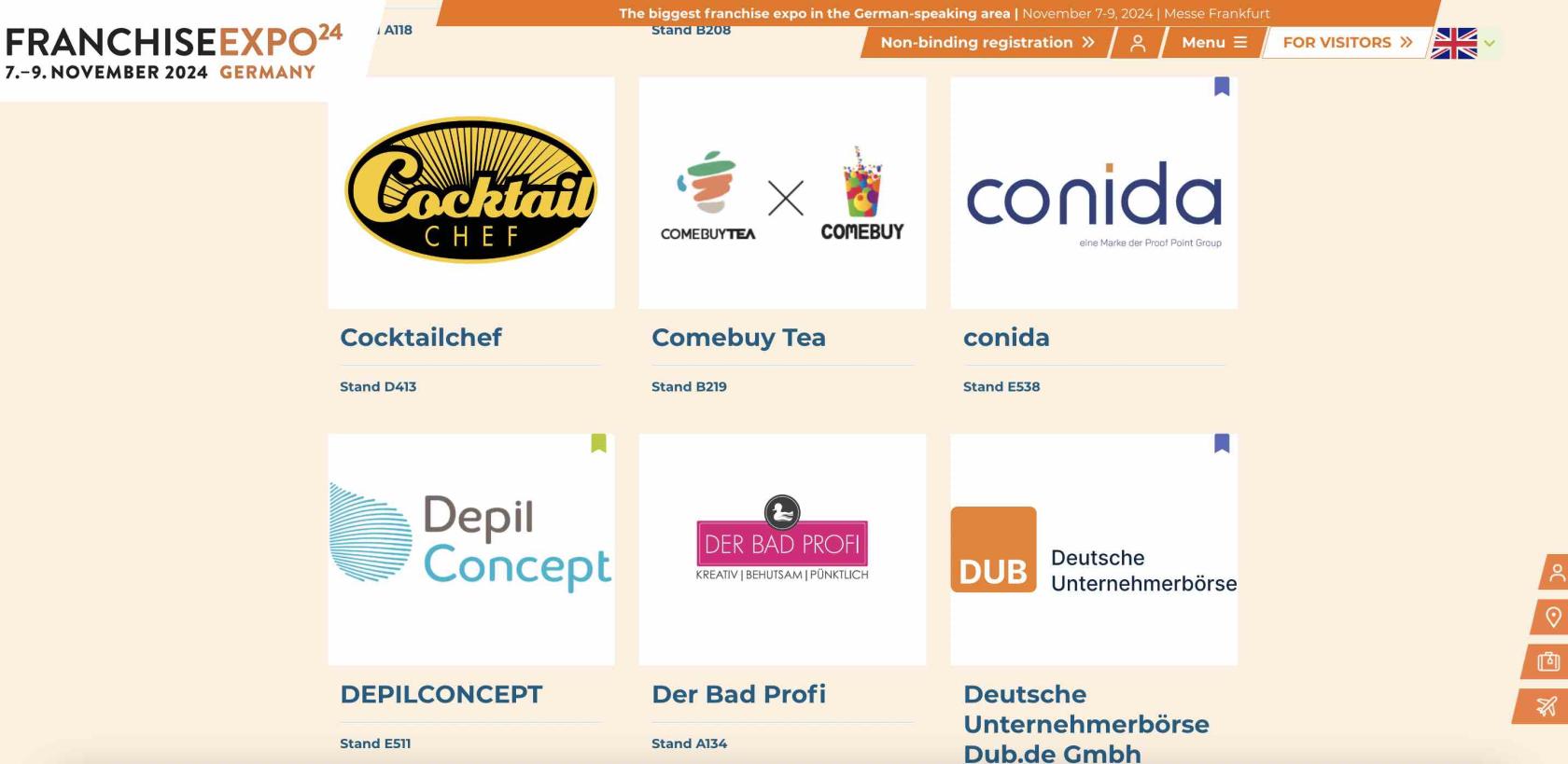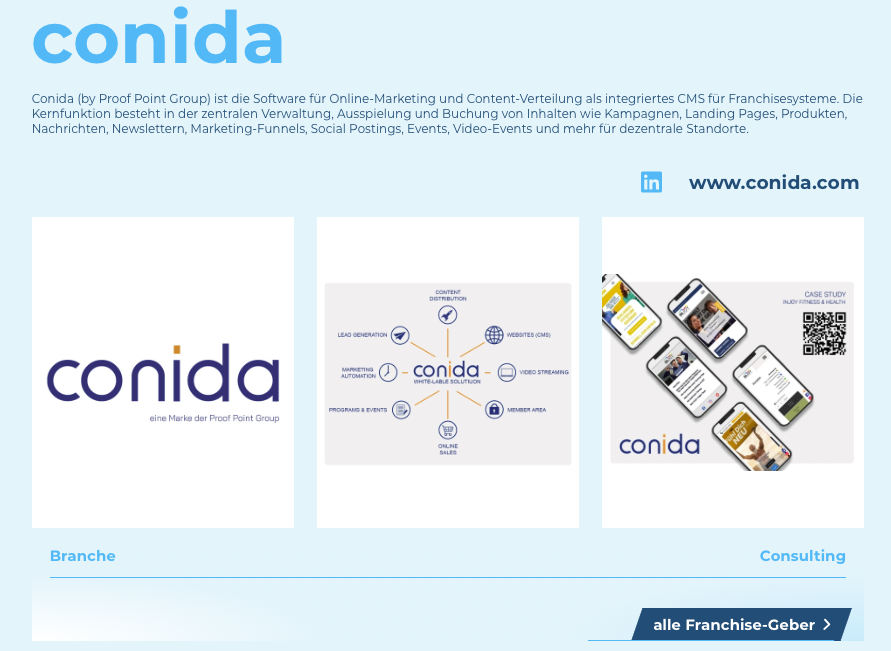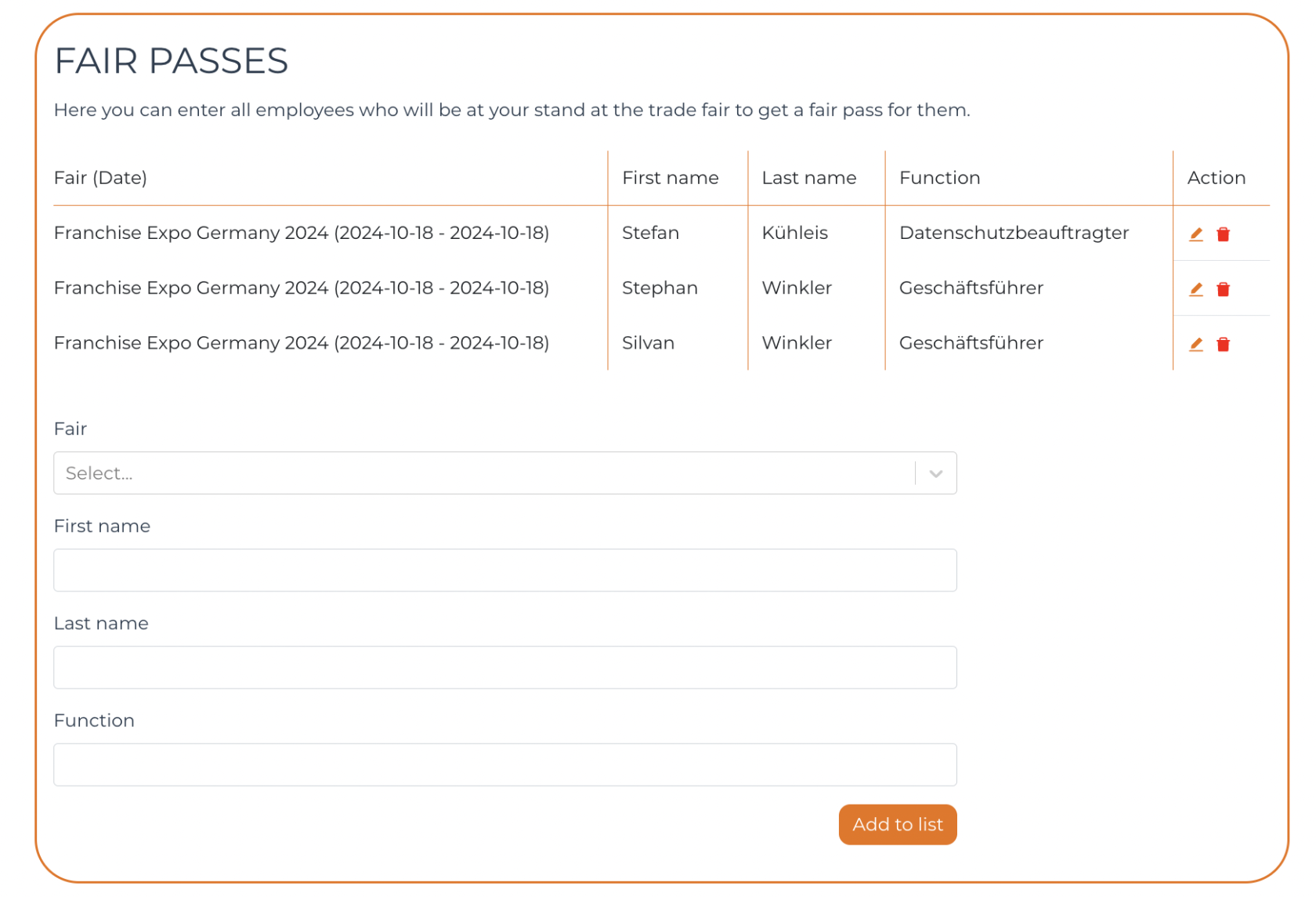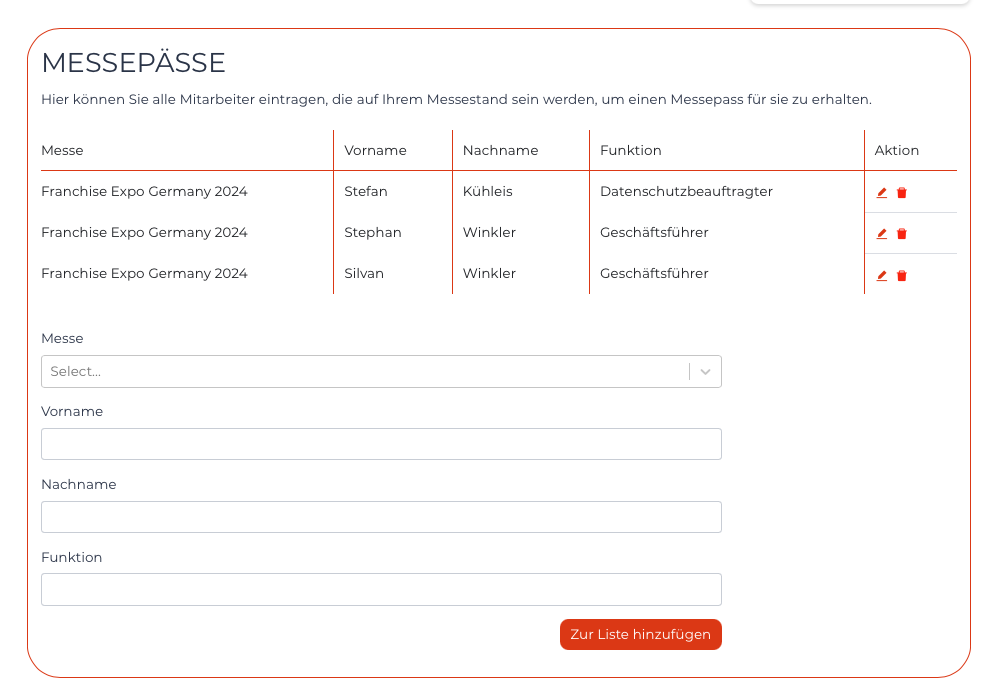Teilnehmer Portal
Plattform für Benutzer: Teilnehmer-Portal
Dieses Portal ist nur für registrierte Nutzer/Unternehmen.
Jeder Aussteller/Berater/Speaker mit dem Status „interessiert“ erhält vom System eine Zugangsberechtigung, mit der er sich in das Teilnehmerportal einloggen kann.
Ein Screenshot des Portals.Dieses Portal wird von allen Arche-Standorten unter demselben Mandanten gemeinsam genutzt.
(www.domain.com/portal)
Wenn ein Kunde unser Messemodul abonniert, werden alle conida Webseiten (Center) unter demselben Kunden auf dasselbe Teilnehmerportal (PP) zugreifen, die Daten werden zwischen Portal und Cockpit synchronisiert.
Die Inhalte des Teilnehmerportals werde unter dem Verwaltungsbereich der Website verwaltet.
Unter dem Menüpunkt Teilnehmerportal gibt es 3 Untermenüpunkte:
- Portal-Seiten - hier kann der Administrator Inhalte des Portals erstellen und verwalten
- Portaleinstellungen - hier kann der Administrator die Einstellungen des Portals verwalten
- E-Mail-Konfiguration - hier kann der Administrator E-Mail-Inhalte für System-E-Mails erstellen.
1.0 Portal-Seiten
Alle Seiten innerhalb der Portale können hier bearbeitet oder erstellt werden.
1.1 Seite erstellen
Klicken Sie auf die Schaltfläche Seite erstellen, und geben Sie die erforderlichen Informationen ein. Klicken Sie auf „Senden“. Die Seite wird erstellt und in der Seitenliste angezeigt.
ExampleBeispiel screenshotScreenshot : Eine neue Seite mit dem Titel Neue Test Seite und der URL neue-test-seite wurde erstellt und ist danach in der Liste der aktiven Seite aufgelistet:
1.2. Seiteninhalt erstellen
Klicken Sie auf die Schaltfläche [ Bearbeiten ], um Seiteninhalte zu erstellen.
Die Bearbeitung der Seite funktionier exaktgenauso wie der Page Editor im conida Websitesystem. Der Admin kann die Seite füllen, indem er neue Abschnittsvorlagen (Sektionen) auf der Seite hinzufügt.
1.3. Seitenmenü konfigurieren
Klicken Sie auf die Einstellung, um den [ Seitenmenü-Editor ] zu öffnen.
Klicken Sie auf den 【 Seitenmenü-Editor und einEditor Fenster wird geöffnet.
Sie können Menüpunkte über diese Liste konfigurieren. Dies funktioniert genauso wie der conida Seitenmenü Editor.
1.4. Konfigurieren Sie die Rollenberechtigung für jede Seite
So sieht das Formular aus:
- Rollenberechtigungen: Hier bearbeitet der Administrator welche Inhalte (Seiten) welchem User auf Basis der zugeteilten Rolle angezeigt werden.
- Icons : Ermöglicht dem Administrator die Konfiguration der Icons der einzelnen Menüpunkte, die im Seitenmenü angezeigt werden (Icons auf der linken Seite)
- Bild : Dies ist der Bildhintergrund für jede Kachel, die auf dem Dashboard erscheint.
Dies sind alle grundlegenden Funktionen im Zusammenhang mit der Erstellung und dem Aufbau von Inhalten für die Seiten des Teilnehmerportals.
2.0 Portal Dashboard
Dashboard is the landing page of the portal. When user first login to this portal,Das Dashboard isist thedie firstEinstiegsseite pagedes he/shePortals. willWenn see.sich ein Benutzer im Messeportal anmeldet, ist das Dashboard die erste Seite, die er/sie sieht.
Here i will explain where does this data coming from, and how admin configure them.
2.1 EXPOMesse Banner
IfWenn thedie fairMesse isnoch unbooked,nicht thisgebucht isist, whatwird wedem willUser see.ein Buchen Button angezeigt.
2.3 MenuAbschnitt item sectionMenükacheln
ThisSo iswird howdas theBild image are configured : konfiguriert:
GoGehen toSie zu [ Side Menu Seitenmenü-Editor ] andund clickklicken onSie auf die Schaltfläche [ Menu item detailMenüpunkt-Details ] buttonund andöffnen openSie updas thefolgende following modal.Fenster.
CheckAktivieren "DisplaySie indie menuOption item„Im section"Menüpunktabschnitt ifanzeigen“, youwenn wantSie thismöchten, menudass itemdieser andMenüpunkt allund sub-menualle itemUntermenüpunkte toals appearKachel aswie adiese cardauf likedem thisDashboard onerscheinen. Dashboard.Diese ThisKacheln carddienen servesals aszweites aMenü secondmit menuBildhintergrund withfür image background for visitors.Besucher.
2.4 Promo Code, Stand NumberNummer and Downloads
- Promo Code
andundStandStandnummernumberwerdenisüberconfigured viadas Cockpit >Exhibitor/Consultant ListingAussteller-/Beraterliste >FairSpaltecolumnMesse konfiguriert (Klickclickaufon Fair name)Messename)
AboveDiedataobenisgenanntenuniqueDatenforsindeachfürfair,jedethus,Messeyoueinzigartig,willdaherseewirdthedieFairKurzbezeichnungshortdernameMesseonobentopaufofdemtheBannerbanner.angezeigt.- Ticket Shop -
thisdieserlinkLinktoführtazuthirdeinerpartyWebsitesiteeinestoDrittanbieters,allowaufuserdertoderpurchaseNutzerticket.ein3rdTicketpartykaufenURL:https://ticket.franchise-expo.com/event/franchise-expo-germany-2024-qaw7pckann. - Download -
BothSowohl die [Email signature bannerE-Mail-Signatur-Banner ]andals auch die [socialSocialmedia postMedia-Posts ]filewerdenis uploaded fromunter Cockpit >Exhibitor/Consultant/SpeakerAussteller/Berater/Referent >FairSpaltecolumnMesse hochgeladen.
ScreenshotScreenshot-Beispiel examplefür ofdas Upload Upload-Modal onim Cockpit
2.5 Countdown andund News Banner
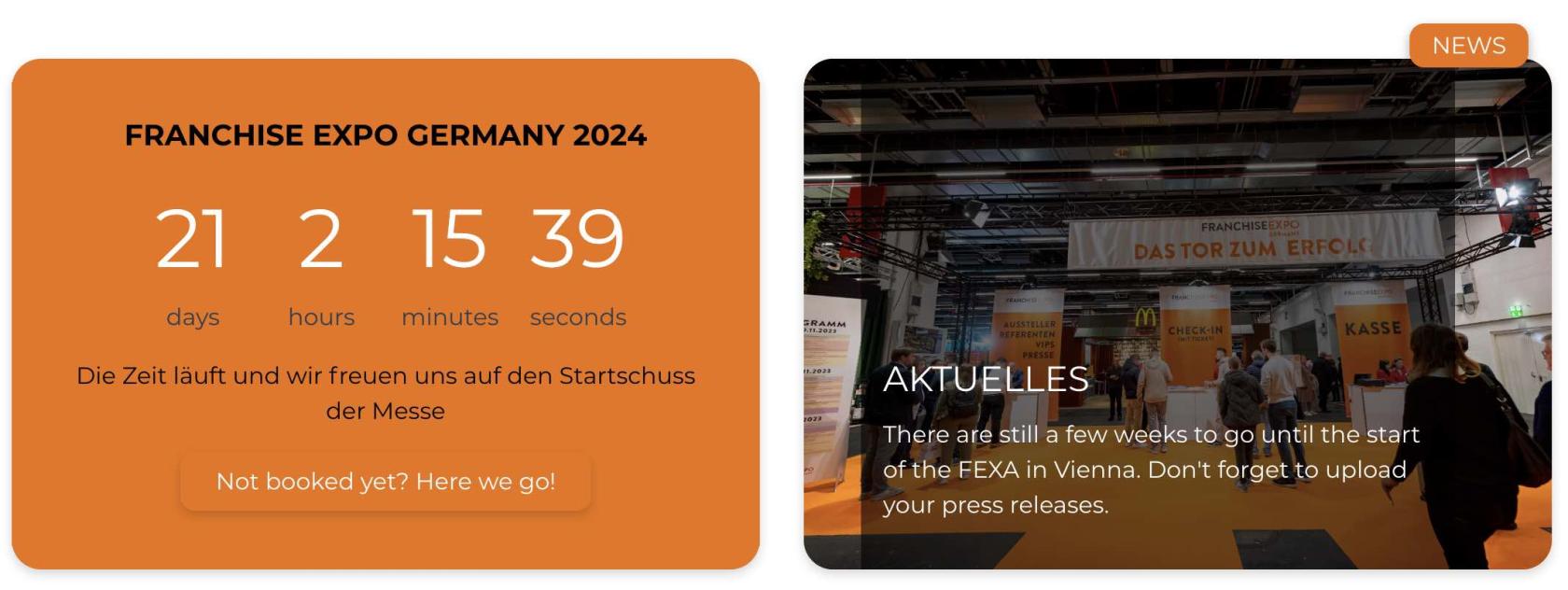
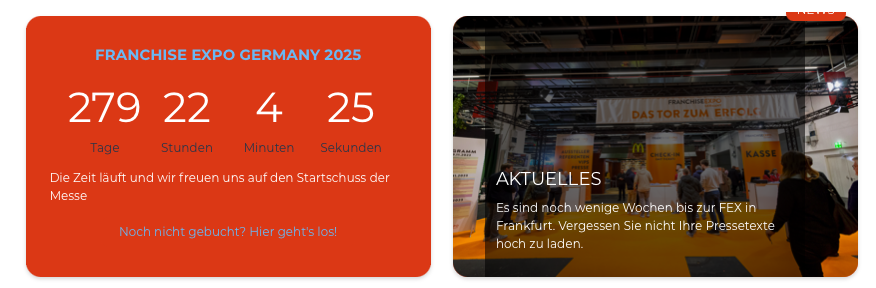
Gehen Sie zum Einstellen der Konfiguration in die Websiteverwaltung und suchen Sie die /portal Seite unter Teilnehmerportal -> Portal Seiten. Klicken Sie auf [ Bearbeiten ].
ForKlicken SettingSie configuration,auf go„Countdown tobearbeiten“ theoder portalklicken pageSie listing.auf Clickdie [„News“ Editund ]bearbeiten onSie :/portaldie pageDaten thendes click [ Edit ] on the section.
Click on "Edit Countdown" or click on the "News" and edit the data of the banner.Banners.
3.0 System FormsFormulare
ThereIm areTeilnehmerportal agibt fewes systemeinige formsSystemformulare, die von den Benutzern ausgefüllt werden müssen. Die Daten in thediesen ParticipantsFormularen Portalwerden neededmit to be filled up by users. These forms data is sync and the same with data inputden in Cockpit.Cockpit eingegebenen Daten synchronisiert und sind identisch.
OnIm theCockpit Cockpit,erlauben wewir allowdem FEXMesse AdminAdmin, toDaten input/edit/removefür datajeden forTeilnehmer everyeinzugeben, participants.zu ändern oder zu löschen.
OnIm thePortal Portal,sind ites isdie theTeilnehmer, participantsdie whodie input/edit/removeDaten dataselbst for themselves.eingeben/bearbeiten/entfernen.
ListListe ofder FormsFormulare (unter underMenüpunkt menu item Masterdata )Stammdaten)
YourIhreDataDaten (ForFürallalleinterestedinteressiertenusersNutzer )Match-makingMatchmaking (OnlynurforfürconfirmedbestätigteExhibitorsAusstellerandund Berater)- Messe Magazine (nur für bestätigte Aussteller und Berater)
- Ihre Uploads (nur für bestätigte Aussteller und Consultants)
Expo MagazineSpeaker (OnlynurforfürconfirmedReferentenExhibitorsundandAussteller/Berater,Consultants)bei denen „ist auch Referent“ angekreuzt ist)Your UploadsBrands (OnlynurforfürconfirmedbestätigteExhibitorsAusstellerandundConsultants)Berater, bei denen „hat mehrere Marken“ angekreuzt ist)SpeakersMesseausweise (OnlyfürforalleSpeakersbestätigtenand Exhibitors/Consultant with 'is also speaker' is checked)Brand (Only for confirmed Exhibitors and Consultants with 'has multiple brands' is checked)Fair Passes (for all confirmed Exhibitors/Consultants/Speakers)Aussteller/Berater/Referenten)
3.1 YourIhre DataDaten
EveryJeder participantsTeilnehmer (interestedob orinteressiert confirmed)oder arebestätigt) requiredmuss todieses fillFormular in this form.ausfüllen.
TheDie dataDaten in thisdiesem formFormular issind themit same/syncden withUnternehmensdaten theim CompanyCockpit Dataidentisch onbzw. Cockpit.synchronisiert.
3.2 Match-MakingMatchmaking
ConfirmedDas participantsMatchmaking areFormular requiredist toein fillwichtiger Bestandteil der Aussteller Informationen. Darin geben Aussteller Daten ein die auf der Website als Filter oder Suche für die User dienen. Je mehr Informationen in thedem Match-makingMatchmaking form.Formular hinterlegt werden umso eher kann ein User den Aussteller auf der Website finden.
This
Dieses formMatchmaking-Formular captureserfasst datadie fromDaten participantsder andTeilnehmer displayund thezeigt resultsdie forErgebnisse visitorsfür whendie theyBesucher searchan, viawenn thesie "match-makingüber filter"den on„Matchmaking-Filter“ theauf Tradeder FairsMesseseite site.suchen.
ThisSo issieht howder theMatching-Filter match-makingauf filterder looksoffiziellen likeWebsite on the official site.aus.
VisitorsBesucher fillfüllen indas theobige aboveFormular formaus, toum searchauf forder Franchiseoffiziellen businessWebsite theyder areMesse interestednach toAusstellern investzu in on the Franchise Expo Official site.https://www.franchise-expo.com/en-gb/exhibitor-overviewsuchen.
AfterNachdem theysie clickauf "Save„Filter filter",speichern“ systemgeklickt willhaben, startbeginnt todas searchSystem thosemit datader filledSuche innach byden Exhibitor/Consultantvom Aussteller/Berater eingegebenen Daten (im onFormular thedes PortalPortals Match-making's form)making). DataDie whichDaten, matchesdie themit searchden criteriavom performBesucher byeingegebenen visitor,Suchkriterien willübereinstimmen, bewerden displayedwie likefolgt below.angezeigt.
3.3 EXPO Magazine Magazin
ConfirmedDie participantsbestätigten Teilnehmer (Exhibitors/consultants)Aussteller/Berater) aresollten requireddas toFormular filldes inEXPO-Magazins the EXPO Magazine form.ausfüllen.
- Expo
MagazineMagazin::DieThehierinfoausgefülltenfilledInformationeninwerdenherefürisdasusedgedruckteforMagazinthe printed magazineverwendet. - Teaser:
TheDieinfohierfilledeingegebeneninInformationenherewerdenisfüruseddieforWebsitetheverwendet.website.SieItwerdenwillalsbeTeildisplayedderasInformationenpartunterof„Ausstellerliste“the info under Exhibitor Listing.angezeigt.
The data in this form is the same/sync with the [Expo Magazine] on Cockpit > Exhibitor/Consultant listing > Upload button
3.4 YourIhre Uploads
ConfirmedBestätigte participantsTeilnehmer (Exhibitors/consultants)Aussteller/Berater) aresollten requireddas toFormular fill„Ihre inUploads“ the Your Uploads form.ausfüllen.
YourIhrlogo,Logo,image 1Bild1 &image 2Bild2 :ThisDiesewillAngabenbewerdenusedaufon theder WebsiteunderunterExhibitor/Consultant„Aussteller/Berater“listingverwendet.
ExampleBeispiel-Screenshot screenshotder ofAnwendung: application: Logo imageLogo-Bild
Logo image,und imageBild 1 & 2 auf der Detailseite eines Ausstellers:
Press ReleasePressmedlungen :AllowErlaubenconfirmedSieexhibitor/consultantbestätigtentoAusstellern/Beratern,uploadbistheirzuPDFzweihere.PDFs pro angemeldeter Messe als Pressemeldungen hier hochzuladen.
EveryWenn joinedein fair needs to uploadAussteller/Berater 2 PressMessen Release.gebucht Ifhat, aerscheint userdas joinedLogo der 2 fair,Messen theauf logoder oflinken the 2 fairs appear on the leftSeite (Beispiel exampleaus fromdem screenshotScreenshot) )und andermöglicht allowdem user to uploadBenutzer, 2 PDFs forfür eachjede fairgebuchte joined.Messe hoch zuladen.
TheDie dataDaten in thisdiesem formFormular issind theidentisch/synchronisiert same/syncmit with theder [PressPressemitteilung] Release]auf on Cockpit > Exhibitor/Consultant listingAussteller-/Beraterverzeichnis > FairMesse
3.5 Speakers
SpeakersSpeaker, whodie speakswährend duringder theMesse fair,sprechen, andund exhibitor/consultantAussteller/Berater, whosebei "isdenen also„ist speaker"auch isRedner“ checked,ausgewählt needsist, tosollten filldas upFormular theSpeaker Speakers form.ausfüllen.
ThisDiese dataDaten willwerden be used in theim Cockpit toverwendet, createum Programdas duringProgramm thewährend fair.der Messe zu erstellen.
3.6 Brands
ConfirmedBestätigte Exhibitor/ConsultantAussteller/Berater, withdie "hasdas multipleKästchen brands"„hat checked,mehrere needMarken“ toausgewählt fillhaben, upkönnen thedas BrandsFormular form.„Marken“ ausfüllen. Es können eine oder mehrere Marken angelegt werden.
DataDie filledin underdas theMarkenformular Brand'seingegebenen formDaten willwerden beauf usedder onWebsite theunter website,Ausstellerverzeichnis under Exhibitor Listing ( Brands )angezeigt.
3.7 Fair PassesMesseausweise
ConfirmedBestätigte participantsTeilnehmer (exhibitor/consultant/speaker)Aussteller/Berater/Referenten) needkönnen todieses fillFormular upausfüllen thisum form.Messeausweise für den Eintritt der auf der Messe arbeitenden Mitarbeitern zu bestellen.
TheDie dataausgefüllten filledDaten willwerden bevon usedder byMesse-Administration FEXverwendet, Adminum tophysische printMesseausweise andfür createdie physicalTeilnehmer fairzu passesdrucken forund thezu participants.erstellen.
ThisDiese dataDaten issind theidentisch/synchron same/sync withmit Cockpit underunter Fair > Fair passes